Oglas
Računalnik je ključnega pomena za vaše življenje. In želite vedeti več o njenem notranjem delovanju - zato ste tukaj. Računalniki so zdaj osrednji za skoraj vse vidike vsakega dela, organizacije, podjetja, dobrodelnosti in družine po vsem svetu. Razumevanje, kako računalnik deluje, je iz več razlogov izjemno pomembno - in za to vam ni treba biti strokovnjak ali strokovnjak.
Kazalo
- Vaš računalnik: znotraj in zunaj
- Primer | Postavitev | Pretok zraka | Izolacija hrupa | Vaš vodnik za nakup novih primerov
- Matična plošča | Velikosti matične plošče | Čips | Značilnosti | I / O plošča | Blagovne znamke
- Napajalna enota - PSU | Sorte PSU | Ocena moči | Učinkovitost | Konektorji | Nevarnosti poceni PSU-jev | Blagovne znamke
- Centralna procesna enota - CPU | Hitrost ure | Več jeder | AMD vs. Intel | Heatsinks
- RAM | Koliko RAM-a? | Velikosti RAM-a | Hitrost RAM-a | Blagovne znamke
- Naprave za shranjevanje | Trdi diski | SSD diski | Kakšne številke? | Optični pogoni
- Grafične kartice | Video priključki | PCIe konektor | IGP vs. Diskreten | AMD vs. Nvidia | Več GPU-jev | Kakšne številke? | Blagovne znamke
- Razširitvene kartice | Omrežje | Zvočna kartica | Dodatni V / I | Skladiščenje | Diagnostika
- Nadgradnja računalnika | Gradimo svoje
- Vaš končni cilj
1. Vaš računalnik: znotraj in zunaj
Ne glede na vaše znanje z računalniki se je vedno treba naučiti nekaj novega. Računalniki in njihove komponente so večplastni stroji. Tehnologija in strojna oprema v njih se nenehno razvija, in podrobnosti o minutah se lahko spremenijo.
Toda nekatere stvari ostajajo stalne: CPU-ji, RAM-i, GPU-ji, PSU-ji, matične plošče, trdi diski, SSD-ji, primeri in drugo. Medtem ko se njihovi tehnični podatki spreminjajo, njihova funkcija ostaja enaka. V tem priročniku smo bo natančno določil, kaj počne vsaka komponenta Kaj je znotraj vašega računalnika: zgodba vsake komponente, ki jo morate vedetiNe glede na to, ali kupujete nov računalnik ali gradite svoj, boste imeli veliko kratic in naključnih števil. Preberi več , zakaj to počne in zakaj je to pomembno.
2. Primer
Najbolj očitno mesto je za začetek. Številni ljudje kot okostje računalnika si omislijo to kot nekaj drugega kot nekaj, s čimer bi druge komponente pritrdili v zaščito. Vendar pa je primer ključnega pomena za izolacijo zraka in hrupa ter za preprečevanje prahu iz vaših dragih delov.
2.1 Postavitev
Postavitev vašega primera je pravzaprav precej pomembna, čeprav je v veliki meri standardizirana. Morda je najbolj razširjena postavitev primerov naslednja:

Dejansko večina proračunskih primerov uporablja to zasnovo in to z dobrim razlogom: gre za konvencionalno trdno zasnovo, ki dobro deluje za osnovni računalnik. Vendar se računalniki srednjega in visokega cenovnega razreda ter samostojno vgrajeni računalniki bistveno razlikujejo.
Na primer, pod matično ploščo boste našli napajalnik in tako zagotovili večjo stabilnost in pretok zraka. Neporabljene kletke trdega diska se lahko odstranijo in 5.25 ″ odseki se lahko popolnoma odstranijo, če ni ustreznega pogona (nekateri sodobni ali samograjeni osebni računalniki nimajo optičnega pogona - mojega ni!).
2.2 Pretok zraka
Torej, če primer ni samo za sidranje strojne opreme v kaj je namenjena? Pretok zraka je ena stvar. Pravzaprav je eden najpomembnejših dejavnikov uspešnosti primera. Komponente računalnika se lahko zelo segrejejo, zaradi česar se hitreje razgradijo. Dober pretok zraka jih lahko ohladi, povečanje njihove zanesljivosti in življenjske dobe Teh 5 računalniških delov ponavadi umre: kako podaljšati življenjsko doboRačunalniki niso zasnovani tako, da bi zdržali dlje kot nekaj let. Če pa želite biti proaktivni, lahko podaljšate življenjsko dobo svojega računalnika, lahko storite nekaj. Preberi več .
Veliko primerov ima en ali dva integrirana ventilatorja. Nekateri primeri bodo imeli dodatne luknje za pritrditev, kar vam omogoča dodajanje dodatnih ventilatorjev. Najpogostejša velikost ventilatorja je 140 mm, sledi 120 mm. 80-milimetrske ventilatorje običajno najdemo na manjših ohišjih, ki se uporabljajo za kompaktne izvedbe. Ventilatorji so na voljo tudi v različicah 92 mm, 60 mm in 40 mm, vendar ti niso tako pogosti.
Zračni tok je velik posel in zato obstajajo trije glavni modeli zračnega toka:
- Negativni pritisk: ko izpušni plini presežejo dovod, se ustvari negativni gradient tlaka, ki učinkovito sesa vroč zrak iz ohišja
- Izenačen pretok zraka: izpuh in dovod sta enake moči, kar ustvarja neke vrste "vetrovnik" za odstranjevanje vročega zraka
- Pozitivni tlak: ko dovod presega izpušne, se ustvari pozitiven gradient tlaka, ki izvleče vroč zrak iz ohišja
Številni ventilatorji so zajamčena metoda za ohranitev vašega sistema hladnega - vendar obstaja pomembna trgovina: hrup. Obstajajo tri glavne rešitve za zmanjšanje hrupnih ventilatorjev:
- Izolacija. Izoliranje ventilatorjev iz ohišja preprečuje, da bi vibracije, ki ustvarjajo hrup, prešle na ohišje. Zaradi tega fizični ventilator ni tišji, ampak zmanjšuje splošni hrup. V ta namen so nahrbtniki srednjega in visokega cenovnega razreda.
- Nadgradnja. Poceni ventilatorji ustvarjajo hrup? Nadgradite na boljši ventilator, ki uporablja kroglične ali tekoče ležaje, namesto poceni ležajev. Prav tako bodo trajale veliko dlje.
- Alternativa. Za začetek kupite ohišje z večjimi oboževalci (zaledje je super!). Ustvarijo enak pretok (kubična stopala na minuto - CFM), medtem ko se zavrtijo manj (RPM).
Na voljo je litanija informacij silentpcreview.com, ki zajema vse, da bo vaš sistem čim bolj tih.
2.3 Hrupna izolacija
Tihi ventilatorji zmanjšajo vaš odtis hrupa. Niso pa edini del strojne opreme, ki ustvarja hrup. Vaš ventilator hladilnika CPU-ja se bo stalno vrtel. Visokokakovostni GPU lahko pride s tremi ventilatorji. Kot tak primer je sam primer primarni reduktor hrupa.
Najpogostejša tehnika zmanjševanja hrupa za vso strojno opremo je enaka kot pri bučnih oboževalcih: izolacija. Izolacija vibracijskih delov s silikonom ali gumo lahko drastično zmanjša prehod prehoda. Še bolje, običajno gre tudi za poceni popravek.
Tehnologija primerov za odstranjevanje hrupa še ni tako napredovala. Ko smo raziskovali kako molčati računalnik Kako ohraniti računalnik mirno na poceniDvomim, da je že kdo poslušal hrup računalniških ventilatorjev in si mislil: "wow, to je super. Naj bo še nekaj tega! "V najboljšem primeru je preprosto tam, ko se večinoma sliši hrup ventilatorjev, vrtinec okolice, ki je večinoma ... Preberi več že leta 2012 so bile skupne rešitve naslednje:
- Zmanjšajte hitrost ventilatorja računalnika
- Odstranite ali zamenjajte ventilatorje
- Uporabljajte dušenje zvoka
- Zaprite svoj primer
In v letu 2017 ostaja ta nasvet enak.
Nekateri primeri so z integriranimi funkcijami, kot je plošča za zmanjšanje hrupa, kot je prikazano spodaj.

Material, podoben peni, "absorbira" zvok in naredi stvari tišje. Ta vrsta izolacije s hrupom pa ni brez težav. Za začetek potrebuje izredno dobro zatesnjen kovček, ki lahko negativno vpliva na toplotne lastnosti (lovi preveč toplote). Drugič, lahko so vodnik za prah - kar še poslabša težave s toploto.
2.4 Vaš vodnik za nakup novih primerov
Etuiji imajo pred nakupom dodatne funkcije, ki jih je treba upoštevati. Skozi njih bomo šli zdaj v priročen vodič za nakup najboljših primerov za računalnik 8 najboljših primerov osebnih računalnikov leta 2019Težko je izbrati primeren primer za vaš novi računalnik. Tukaj je naš seznam najboljših primerov računalnikov za vse proračune. Preberi več . Ne glede na to, ali nadgrajujete ali začnete prvo samogradnjo, vas bomo postavili na pravo pot.
Velikost in faktorji oblike
Primeri se običajno nanašajo na faktor velikosti matične plošče, ki ga lahko gostijo. Verjetno boste naleteli na tri glavne velikosti:
Mini-ITX:

Največja velikost Mini-ITX je 170 mm x 170 mm.
Micro-ATX:

Največja velikost Micro-ATX je 244 mm x 244 mm.
ATX:

Največja velikost ATX je 305 mm x 244 mm (čeprav nekatera podjetja to raztezajo na 305 mm x 254 mm).
Skupaj s faktorjem velikosti matične plošče so tudi primeri v različnih oblikah:
- SFF: Primeri majhnih oblik vključujejo različne kompaktne primere
- Namizje: se je spremenil v splošen izraz, vendar se dejansko nanaša na vodoravni načrt, včasih z namenom, da bi monitor postavil na vrh.
- Mini, srednji in polni stolp: ti predstavljajo običajne navpične stolpe in se nanašajo na velikost matične plošče. Polni stolp je običajno 560 mm ali več, medtem ko je srednji stolp ponavadi približno 460 mm.
Poleg tega izraz „midi-stolp“Se je razvil za opisovanje primerov, manjših od srednjega stolpa, vendar večjega od mini stolpa. Dejansko so postali najbolj priljubljeni primeri za številne uporabnike računalnikov, čeprav se izraz uporablja nekoliko zamenljivo s srednjim stolpom, odvisno od kraja.
Midi-stolp je kot nalašč za stiskanje celotnega ATX-a ali manjše Micro-ATX matične plošče in ima navadno prostor za 3-5 trdih diskov in 2-3 optične pogone. Zaradi nenehnega povečevanja računalniške moči in enot za grafično obdelavo (GPU) je mogoče v midi-stolpu zgraditi močan igralni računalnik.
V tem smislu ni treba več uporabljati ohišja s polnim stolpom za izdelavo izjemno zmogljivega računalnika - čeprav lahko pomagajo pri določenih vidikih. Na primer, vaši deli bodo še bolj narazen, kar daje prostor za odvajanje toplote. Prav tako boste lahko namestili bolj zapleteno rešitev za vodno hlajenje ter dodatne trde diske in optične ležišča, ki jih dobite v kompletu s polnim stolpom.
Poleg tega so trdi diski (SSD), povečana internetna povezljivost in digitalni prenosi prenesli naše zahteve za prostor za shranjevanje. Na primer, kadar je bil optični pogon nekoč kritičen, niso več pomembni pri gradnji novega računalnika. Če k temu dodate, lahko neporabljeni 5,25 ″ optični pogon vklopi štiri SSD s pretvorbo caddyja "hot swap".
Enako velja za Micro-ATX - oblikovni faktor ni več omejitev moči. V času pisanja sem dobil cenovno dokaj zmogljiv sistem Micro-ATX z uporabo posebnega primera Micro-ATX - oglejte ga na pcparkpicker.com.
In - ja, uganili ste - sestavitev Mini-ITX je lahko prav tako močna kot navadni namizni računalnik, dodaten bonus pa je kompakten in lahko prenosljiv.
Razširitveni zalivi
Velikost primera določa, koliko razširitvenih odsekov boste imeli za svoje komponente. Komponente so običajno razdeljene v dve kategoriji: 3,5 ″ in 5,25 ″ odseki.
5,25 ″ zalivi so največje, ponavadi jih najdemo na vrhu primera, čeprav lahko tečejo od vrha do dna. Običajno se uporabljajo za optične pogone, imajo pa lahko tudi specializirano strojno opremo, kot so krmilniki ventilatorjev, LCD plošče za sistemske informacije ali celo majhno pomožno napajanje.
Vse pogosteje so pripravljeni na shranjevanje prej omenjenih kadij z vročo izmenjavo, za standardne 3,5 ″ trde diske ali za 2,5 ″ trde diske.
3,5 ″ zalivi običajno sedijo pod ležišči 5.25 5, kar omogoča namestitev dveh ali več trdih diskov. V primerih, ko 5.25 ″ oddelki tečejo od vrha do dna, je na voljo poseben odstranljiv predel, v katerem so 3,5-palčni pogoni v dveh ali treh 5,25 ″ odlagališčih.
2,5 ″ zalivi so ponavadi na voljo pri konfiguraciji z uporabo 5,25 ″ ali 3,5 ″ pretvornika ali vžigalnika. Vendar pa je več primerov posebej namenjenih 2,5-palčnim pogonom, saj se priljubljenost SSD diskov povečuje.
Material
Pomembni so tudi materiali za izdelavo vašega primera. Zasnova ohišja se je premikala po skokih in mejah od nekdaj bež plastičnih škatel. Poceni kovčki bodo opremljeni s kombinacijo poceni jekla z enako poceni plastiko. SECC - Steel, ki je Ekomercialno kakovost lektrogalgirana Cstari valjani in Cnaoljena - je zelo poceni in se uporablja v nižjih stopnjah. Je tudi težka, ne posebno trpežna in nagnjena k udrtinam.
Če se boste dvignili v cenovni razred, boste našli eloksirani aluminij, grobo jeklo, brušene kovine, titanov karbid in še več. Dražji materiali ne ustrezajo vedno boljšemu primeru. Toda kovček z blagovno znamko po ugodni ceni bo za trpežnost, hlajenje in pretok zraka boljši kot dodatni plastični dodatki.
Blagovne znamke
Je blagovna znamka pomembna? Glede na primere to vsekakor lahko. Znane blagovne znamke imajo sloves, ko dobavljajo primere, ki trajnost, hlajenje in zračni tok jemljejo resno, tudi na koncu proračuna. Poleg tega večina uveljavljenih blagovnih znamk prenaša vrednost, zato se lahko zanesete na njihov ugled, ne da bi zapravili bogastvo.
Nekatere izmed najboljših blagovnih znamk vključujejo:
- Akasa
- Antec
- Asus
- Cooler Master
- Corsair
- Fraktalna zasnova
- Lian-Li
- NZXT
- Silverstone
- Zalman
3. Matična plošča
Imaš svoj primer. Zdaj morate nekaj vstaviti vanj 5 razlogov, zakaj morate nadgraditi matično ploščo računalnikaNiste prepričani, kdaj morate nadgraditi matično ploščo? Tukaj je nekaj smernic, ki vam bodo pomagale. Preberi več . Začnimo z enim najočitnejših delov računalnika: matično ploščo. Brez matične plošče se ne bi zgodilo nič veliko. Zato je vse, tako ali drugače pritrjeno na matično ploščo.
Matične plošče so običajno razdeljene v dve skupini: tiste za AMD procesorje in tiste za Intelove procesorje. Skoraj v celoti so enaki - edina razlika je v tem Vtičnica CPU-jain ustrezni CPU-ji.
3.1 Velikosti matične plošče
Kot smo razpravljali v razdelku "2.4 Vaš vodnik za nakup novega primera, ” matične plošče so različnih oblik in velikosti. Te segajo od smešno minutnega Pico-ITX (100 mm x 72 mm), pa vse do masivnega WTX (356 mm x 425,5 mm). To so primeri s skrajnih koncev lestvice. Velika večina matičnih plošč, na katere boste naleteli, bodo bodisi ATX, Micro-ATX ali Mini-ITX.
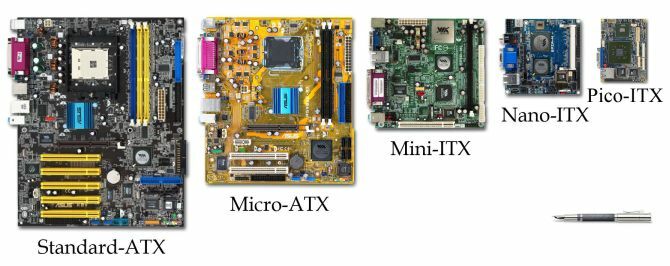
ATX
ATX je največja od običajnih matičnih plošč, ki ponuja največ možnosti za nadgradnjo sistema. Običajno prihajajo z vsaj petimi razširitvenimi režami, vsaj štirimi režami RAM-a in več IDE in SATA pristanišč kot Micro-ATX ali Mini-ITX.
Matična plošča ATX je bila dolgo prvo pristanišče za vsakogar, ki gradi resno igralno opremo Gradite svoj prvi računalnik? S temi nasveti se izognite pogostim težavamV računalniku, ki ste ga sestavili, ni nič tako, kot je, zlasti glede na to, koliko denarja ste privarčevali in računalniškega znanja, ki ste ga pridobili v tem sladkem času sladkega lepljenja. Preberi več vendar, kot smo videli, niso več nujno.
Ker pa ponujajo najširši razpon razširitvenih funkcij in prostora med razteznimi režami, lahko so koristni za prihodnost 5 razlogov, zakaj ne bi morali računalnika v prihodnostiAli je vaš računalnik v prihodnosti kdaj dobra ideja? Tu je nekaj razlogov, zakaj boste morda želeli ponovno razmisliti. Preberi več proti novi, večji strojni opremi.
Micro-ATX
Matične plošče Micro-ATX so zdaj zelo pogoste tako za igre kot za sisteme za redno uporabo. Našli jih boste v računalnikih, ki jih ponuja Dell in HP, ali v nadstandardnih različicah po meri. To je zato, ker nudijo odlično kombinacijo moči in velikosti.
Matična plošča Micro-ATX običajno prihaja med dvema do štirimi razširitvenimi režami, do štirimi reži RAM ter dvema ali tremi reže IDE in SATA. Skupna plošča zavzame manj prostora, sestavni deli pa so dobro nameščeni, kar včasih zahteva malo dodatnega načrtovanja med postopkom namestitve.
Mini-ITX
Zlasti mini-ITX gradbeniki so se v zadnjih nekaj letih zelo povečali saj jih več poskuša ponuditi igralcem Kaj naredi mini osebne računalnike tako majhne? In, najboljši mini računalniki, ki jih lahko kupite danesNova generacija mini računalnikov se zdaj poda v naše domove in pisarne. Preberi več (in igralci na poti). Kljub temu so sistemi Mini-ITX predvsem zelo majhni računalniki z manjšo močjo, ki se uporabljajo za osnovna opravila: e-pošto, brskanje po spletu, obdelava besedil in tako naprej.
Večina matičnih plošč Mini-ITX prihaja z integriranim procesorjem. Toda več matičnih plošč se pojavlja z ločeno vtičnico za procesor v polni velikosti. Dejansko obstajajo plošče Mini-ATX, ki podpirajo procesorje Intel LGA 1151, in druge, ki podpirajo procesorje AMD Socket AM4 (obe sta bili v času pisanja nove arhitekture procesorja).
3.2 Čips
Komponente, povezane z matično ploščo, nadzira in povezuje čipset. To vključuje Northbridge in Southbridge čip, prikazan na spodnjem diagramu. V hipu bom govoril o teh nekoliko podrobneje.

Na tej drugi sliki je prikazan ustrezen zemljevid čipov s spletnega mesta Intel, ki prikazuje, kaj ima vsak čip.
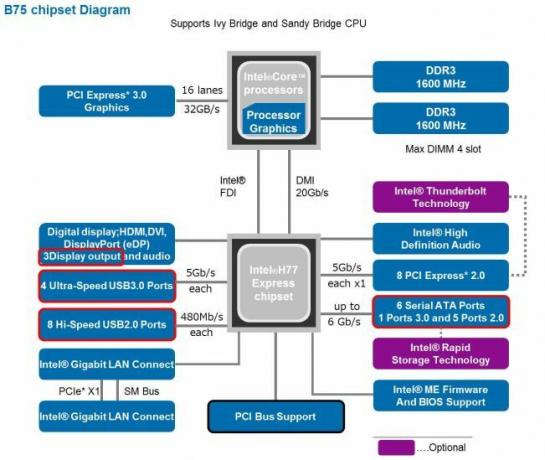
Kdo naredi čipset?
Čeprav obstaja veliko različnih proizvajalcev matičnih plošč, nabor čipov skoraj vedno izdeluje proizvajalec CPU-jev. To pomeni, da bo matična plošča AMD skoraj vedno imela čipset, ki ga izdeluje AMD, enako pa velja tudi za Intel.
Kar nekaj izjem je. Nvidia izdeluje nabor čipov za obe skupini matičnih plošč, posebej namenjen igralcem igralcev in drugim visoko zmogljivim uporabnikom
Deli čipsa
Čipset je sestavljen iz dveh različnih čipov.
The Northbridge omogoča CPU, RAM in GPU, da komunicirajo med seboj in tudi z Southbridge. V novejših sistemih severni most ne obstaja več kot en sam čip na matični plošči. Zasnova procesorjev je povečala vključevanje več funkcij v manj sestavnih delov in zmanjšala zamude (kako dolgo traja, da komunicirata CPU in RAM), izboljšuje delovanje in zmanjšuje proizvodnjo matične plošče stroški.
Severni most je tudi sestavni del postopka overclockinga. Ko se hitrost CPU-ja povečuje, postane severni most bolj vroč zaradi dodatne napetosti digitalnega vezja. Po drugi strani pa zahteva dodatno hlajenje. Kasneje bomo v vodiču pogledali še malo overclockinga.
The Southbridge je odgovoren za komunikacijo med drugimi komponentami, zunanjimi napravami, zvokom in omrežjem z Northbridge.
3.3 Funkcije matične plošče
Matične plošče imajo več skupnih rež in vrat.
Procesorska vtičnica
V vtičnico CPU boste nameščali procesor. Vse sodobne vtičnice CPU uporabljajo neko obliko ročice, da procesor pritrdi na matično ploščo. To zagotavlja dobro povezavo med nožicami in kontakti matične plošče in procesorjem. Obstaja veliko modelov vtičnic CPU-ja, vendar so vsi videti podobno, kot boste videli na spodnji sliki.

Reža za RAM
Včasih omenjena kot DIMM reže (dvojni linijski pomnilniški modul).
Tu je nameščen pomnilnik računalnika. Večina sodobnih matičnih plošč ima dva kanala in dva ali štiri reže - po enega ali dva za vsak kanal. Trikanalni program je bil večinoma rezerviran za strežniško arhitekturo, čeprav je bila ena izjema čipset Intel socket 1366, ki vsebuje tri kanale in šest slotov. Uvedba pomnilnika DDR4 je odprla pot do uporabnikov dostopnega štirikanalnega RAM-a - o tem pa več.
Oglejte si spodnjo sliko:

Lahko vidiš DDR3_1, DDR3_3, DDR3_2 in DDR3_4. V tem vrstnem redu je treba vstaviti RAM module. Še bolje, rež so za jasnost barvni. Črka prikazuje, kateri kanal pripada reža, številka pa prikazuje vrstni red prepoznavanja v kanalu.
V našem primeru je dr. 3_1 vedno je treba najprej napolniti. RAM ne prepozna, če ta utor ni zaseden. Po tem je bolj prilagodljiv, odvisno od tega, koliko RAM modulov imate. Če imate dva ujemajoča se modula, priporočam uporabo 3_1in 3_2, saj lahko moduli vsebujejo različne pomnilnike, kar omogoča veliko večopravilnost.
Vtičnice
Seveda matična plošča potrebuje moč. Kot tak ima dve vtičnici za napajanje: eno 24 pin vtičnica in ena 4 (+4) pin vtičnica.

Sketirajte okoli svoje matične plošče - tam bodo, čeprav se slednja razlikuje od deske do plošče in je lahko osem-pin vtičnica (torej 4 (+4) pin vtičnica).

PCI in PCIe
Obstajata dve pogosti reži za razširitev: PCI, in PCI Express (PCIe). PCI pomeni Peripheral Component Interconnect in se v glavnem uporablja za povezovanje strojnih naprav v računalniku.
PCI je starejši, počasnejši standard. Še vedno je na nekaterih matičnih ploščah, vendar ga je v veliki meri nadomestil PCIe.
PCIe je mlajši in hitrejši standard, ki ga boste našli na svoji matični plošči. Najpogostejši priključek je reža PCIe 16x, čeprav gre v 1x, 4x in 8x, kot vidite na spodnji sliki.

PCIe reže so v različnih velikostih. Višja kot je "x" številka, daljša je reža. Poleg tega bo katera koli razširitvena kartica PCIe delovala v katerem koli PCIe razširitvenem reži. Pomeni, če je vaša strojna oprema razširitvena kartica x1, bo delovala v reži x16. Enako velja tudi v obratni smeri, vendar boste morda videli nekaj težav z zmogljivostjo (vaš najvišji nivo GPU deluje najbolje v reži x16).
Konektorji
Spodaj je slika sodobne matične plošče. Ilustriral sem več konektorjev. Spodaj na sliki bomo podrobneje opisali, kaj počnejo ti priključki.

- The Sprednja plošča je niz zatičev, ki jih uporabljate za priključitev različnih delov sprednje plošče: napajanje in ponastavitev tipke, LED indikatorji napajanja in pogona, zvočnik šasije (minutni zvočnik, ki piska ob vklopu sistem vklopljen).
- SATA (serijski ATA) je bil prvič predstavljen leta 2003 kot nadomestek takrat standardiziranih vrat IDE kot krmilnik za trde diske in optične pogone. Za razliko od starejšega priključka IDE lahko vrata SATA sprejmejo samo eno napravo, vendar ima pomembne prednosti pred starejšim standardom. Je veliko hitrejši (največja hitrost prenosa podatkov IDE je 133 MB / s; SATA 3.2 je februarja 2013 uvedel prenose 16 Gbit / s), kabli pa so veliko tanjši in bolj vodljivi. SATA ima tudi korist vroče zamenjati To pomeni, da je možno odklopiti napravo SATA in povezati drugo napravo SATA z istim kablom, medtem ko računalnik je še vedno vklopljen (čeprav se pogosto zgodi, da bi ga morali v operacijskem načinu ročno ponovno pregledati sistem).
- USB priključki dodajo podporo za vrata USB. To vključuje vrata USB, ki jih najdete na sprednji strani vašega kovčka, ali notranje USB naprave (na primer bralnik kartic). Sodobne matične plošče bodo imele podporo za USB 3.0. Ta vrata bodo posebej označena na vaši matični plošči. Priključki USB 2.0 imajo dve vrstici po pet zatičev, pri čemer v nobenem 10-ih kot vodilu manjka en pin. Priključki USB 3.0 so različni in imajo 20-polno pravokotno mrežo. V času pisanja so se na najnovejših matičnih ploščah začeli pojavljati priključki USB 3.1 Gen 2.
- Zvok na sprednji plošči Priključki so za vtičnice za mikrofon in slušalke na sprednji plošči vašega kovčka. Večina primerov ima vgrajena dva zvočna konektorja na istem kablu z enim nalepkam AC97 in drugim HD AUDIO. Obe sta enaki isti glavi na matični plošči, vendar bo delovala le ena. Na splošno bodo sodobne matične plošče uporabljale AC97 in HD AUDIO, starejši modeli pa bodo podpirali le AC97. Na matični plošči bo jasno.
- PWM ventilator priključki so dobro za vaše oboževalce. Na te štirinožne glave ventilatorjev priključite ohišje ventilatorjev, da ventilatorju pošljete moč in omogočite regulacijo hitrosti znotraj vašega operacijskega sistema.
Druge funkcije matične plošče
Obstajata še dve funkciji, na katere morate biti pozorni. Ena značilnost vsake matične plošče: CMOS. CMOS pomeni „komplementarni polprevodnik iz kovinskih oksidov“ Zakaj ima moja matična plošča baterijo?Ali ste vedeli, da je na matični plošči računalnika akumulator? Tukaj je opisano, kaj počne baterija CMOS na matični plošči in zakaj jo potrebujete. Preberi več odgovoren je za sistemski BIOS in njegove nastavitve ter za uravnavanje sistemske ure. Na matični plošči je celica velikosti kovancev, znana kot baterija CMOS. Ta baterija ohranja polprevodniško napajanje dalj časa neaktivnosti.
Naslednji korak je LED za odpravljanje napak. To je moderno (in premium) funkcija matične plošče, ki prikazuje kode napak 10 pogostih napak pri vzdrževanju računalnika, ki se jim lahko izogneteRačunalniki še vedno potrebujejo vzdrževanje, kolikor si želimo, da so to čarobne škatle, ki so za nas opravile vse delo. Na žalost veliko ljudi dela napake, ko gre za vzdrževanje računalnika. Te napake bi lahko ... Preberi več na drobni (ponavadi dvomestni) LED. Kode pomagajo hitro ugotoviti, kje prihaja do napake.
3.4 V / I plošča
Na I / O plošči so vaši kabli in računalnik eno. Vhodno / izhodno ploščo boste našli na zadnji strani ohišja računalnika. Glede na to, kaj lahko tam najdete, obstaja veliko kombinacij, zato bomo poskušali zajeti kar največ.

Priključki PS / 2
Pred uvedbo in široko uporabo vrat USB je bil PS / 2 standardni priključek za miško in tipkovnico. Hudiča, še vedno uporabljam tipkovnico PS / 2 (ker moja matična plošča ne deluje vedno lepo, ko se poskušam zagnati v BIOS s tipkovnico USB).

PS / 2 ima sicer nekaj prednosti pred napravami USB, vendar to upada. Za začetek bo vaša PS / 2 strojna oprema vedno združljiva. Poleg tega naprave poročajo računalniku takoj, ko se zažene - nekaj, kar ni vedno pri USB napravah, še posebej, če jih prej niste uporabljali.
Tradicionalno sta bili dve pristanišči PS / 2. Nekatere sodobne matične plošče izpuščajo eno pristanišče ali pa jih združujejo v eno hibridno vrata za tipkovnico ali miško.
Vrata USB
USB vrata se zdaj uporabljajo za vse, od miške in tipkovnice, do novostne božične LED, do popolnoma delujočega opekača. Ne pravijo ga kot univerzalni serijski vodnik za nič!
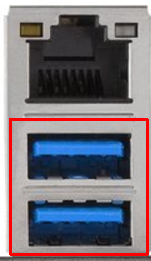
Na splošno so vrata USB mogoče zamenjati z vročo izmenjavo. Poleg tega so pogoste z zunanjimi napravami, zato se je v zadnjih letih uvedba USB 3.0 hitro povečala. Zdaj so tako sestavni del večine uporabnikov računalnikov, da lahko nov sistem vsebuje več kot 10 vrat USB.
Ethernet vrata
To je standardna mrežna vrata, s katerimi povežete računalnik z internetom. Kabel Ethernet bo verjetno tekel iz vašega računalnika v usmerjevalnik (odvisno od vrste povezave, lahko Ethernet kabel teče od usmerjevalnika do vaše vstopne točke).
Nekatere sodobne matične plošče imajo vgrajen brezžični Ethernet - Wi-Fi. Namesto da bi morali kupite dodaten USB Wi-Fi ključ Ali vaš USB Wi-Fi Dongle zaostaja? 3 načine, kako to popravitiImate brezžični ključ, ki se slabo obnaša? Tri različne metode lahko rešijo večino težav s tipko: USB podaljški, spreminjanje usmerjevalnih kanalov in dvopojasni usmerjevalniki. Preberi več ali PCIe Wi-Fi razširitveno kartico, ima matična plošča lastno anteno. Lahko so notranje ali zunanje. Očitno imajo korist od vključitve v stroške vašega nakupa, vendar povezave ne boste mogli nadgraditi sami ko se sprostijo novejši, hitrejši standardi Tukaj je, kaj pomeni prihod 5G za vas in meneMorda ste videli oglase za nova omrežja "5G Evolution". Novost: to ni 5G. Padate na reklamni trik. Toda kljub temu 5G kmalu prihaja. Preberi več .
eSATA
Vrata eSATA omogočajo hitro povezljivost zunanje naprave. Pred prihodom (in posledično nadgradnjo hitrosti na) USB 3.0, eSATA je bila hitra možnost za zunanje naprave za shranjevanje Dostop do starega trdega diska, ne da bi razdelili računalnik: tukaj so vaše možnostiČe se vaš stari računalnik zlomi in ga preprosto ni vredno popraviti, se pojavi težava, kako dostopati do svojih podatkov. Odstranjevanje pogona iz starega računalnika je običajno precej enostavno, tudi na ... Preberi več . eSATA je na voljo v treh hitrostih:
- 1,5Gbps (187,5MB / s)
- 3Gbps (375MB / s)
- 6Gbps (750MB / s)
Zaradi vrat USB, ki se pojavljajo v skoraj vsakem novem sistemu, je nekaj novih matičnih plošč eSATA.
Video priključki
To so priključki za vaše monitorje. Ponovno je kombinacija, ki jo najdete tukaj, res odvisna od starosti matične plošče. Sodobna plošča ima lahko integrirano režo HDMI in DVI režo. Starejša plošča ima lahko VGA in DVI režo ali celo samo VGA.
To si bomo podrobneje ogledali v prihodnjem razdelku z grafično kartico
Zvočni konektorji
Naletele boste na tri glavne vrste zvočnih kablov.
TRS (analogno) so najpogostejši priključki. Skoraj zagotovo boste videli to vrsto analogne vtičnice - je tista, ki jo najdete na iPodu. Na voljo so v različnih barvah, za različne kable in imajo ponavadi vtičnico za 3,5 mm vtičnico:
- Zelena vtičnica podpira stereo izhod za dva sprednja zvočnika (ali slušalke)
- Črna vtičnica podpira stereo izhod za dva zadnja zvočnika
- Siva vtičnica podpira stereo izhod za dva stranska zvočnika
- Rumena vtičnica podpira dvojni izhod za srednji zvočnik in nizkotonec
Poleg 8 izhodnih kanalov podpirajo tudi 2 vhodna kanala:
- Modra vtičnica podpira stereo vhod za vhod
- Roza vtičnica podpira vhod mono ali stereo mikrofona
Nekatere starejše ali cenejše matične plošče imajo samo zelene, modre in roza vtičnice.
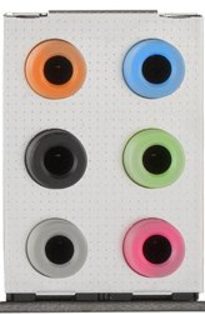
Pojav USB-C prikazuje posodobitve številnih računalniških standardov in zvok ni izvzet. The USB-C Audio kabel hitro nadomešča standardne 3,5 mm Naslednik 3,5-milimetrskega zvočnega Jack-a je tu: USB Type-C AudioGlede na možno opustitev 3,5-milimetrskega avdio priključka boste veseli, da boste na obzorju morda zamenjali. Spoznajte specifikacijo zvoka USB Type-C. Preberi več konektor in kot nekatere matične plošče imajo zdaj dodatna vrata USB-C.
TOSLINK (digitalno - optično) so predvsem za povezovanje zvočnih sistemov za domači kino, ki uporabljajo optična vlakna za prenos velikih količin podatkov prek enega kabla.

Kabel zadeve Toslink kabel (Toslink optični kabel, digitalni optični zvočni kabel) 6 stopala s kovinskimi konektorji in pletenim plaščemKabel zadeve Toslink kabel (Toslink optični kabel, digitalni optični zvočni kabel) 6 stopala s kovinskimi konektorji in pletenim plaščem Kupite zdaj na Amazonu $7.49
Koaksialni (digitalni) je zelo podoben TOSLINK-u, vendar se v nasprotju s hitrim utripanjem svetlobe za prenos podatkov zanaša na izmenični električni tok. Približno so enaki, zato je samo odvisno od vašega sistema zvočnikov in konfiguracije matične plošče.

Poleg tega se zvok prenaša tudi prek HDMI-ja in z višjo ločljivostjo kot TOSLINK. Nekateri sodobni zvočniki ponujajo možnosti za prenos zvoka, zato preverite, kaj ustreza vaši nastavitvi.
Digitalni avdio koaksialni kabel Mediabridge Ultra Series (15 čevljev) - dvojno zaščiten z RCA do RCA pozlačenih konektorjev - črn - (del # CJ15-6BR-G2)Digitalni avdio koaksialni kabel Mediabridge Ultra Series (15 čevljev) - dvojno zaščiten z RCA do RCA pozlačenih konektorjev - črn - (del # CJ15-6BR-G2) Kupite zdaj na Amazonu $10.99
3.5 Blagovne znamke matične plošče
Obstajajo številni proizvajalci matičnih plošč; niso vsi briljantni. A nekaj jih je, ki dobivajo dosledne pohvale.
- Gigabajt
- ASUS
- ASRock
- MSI
Čeprav bi pred nakupom vedno predlagal, da dokončate lastno raziskovanje (pri posameznih modelih matične plošče se lahko pojavijo prepiri in napake), ti štirje proizvajalci izdelujejo zelo cenjene plošče.
4. Napajalna enota (PSU)
Napajalnik je življenjska kri računalnika. V tem smislu ga včasih imenujejo srce sistema - brez njega ne bi delovalo nič drugega.

Najpogostejša napajalna enota je ATX, ki jo je prvotno razvil Intel leta 1995. ATX PSU uporablja standardizirane priključke, združljive z veliko večino matičnih plošč in druge sistemske strojne opreme. Napajalniki so na voljo v treh sortah: modularni, polmodularni in nemodularni.
4.1 Različice napajalnih enot
Obstajajo tri glavne vrste PSU-ja. Oglejmo si vsako.
Ne-modularno
Prav tako imenovana kot "standardna" enota za napajanje, nemodularna enota ima svoje kable vdelana v glavno enoto. To je ponavadi cenejša možnost in nekateri trdijo, da rahlo povečanje učinkovitosti zaradi nižje splošne odpornosti.
Vendar pa ste neizogibno obtičali s kabli, ki jih ne uporabljate. To pa lahko ovira vaš sistem, otežuje usmerjanje kablov in vpliva na pretok zraka v vašem primeru.
Modularno
Modularni PSU ima na drugi strani snemljive priključke za napajanje. To vam omogoča popoln nadzor nad napajalnimi kabli in konektorji v vašem sistemu, kar vam omogoča, da uporabite manj energije za napajanje strojne opreme. Poleg tega zmanjšano število kablov olajša usmerjanje kablov, vaš primer bo bolj urejen in pretok zraka se bo izboljšal.
Obratno morate kupiti napajalno enoto in morebitne dodatne kable in priključke, kar je lahko nekoliko drago. Poleg tega boste morali vsakič, ko želite dodati nov kos strojne opreme, kupiti še en kabel.
Polmodularno
Polmodularni PSU-ji so postali zelo priljubljeni in omogočajo enostavno prilagoditev za posebne gradnje sistema, hkrati pa prihajajo z nekaterimi vitalnimi kabli, ki so že napeljani. Večina pol-modularnih PSU-jev je opremljena s 24-pinskim priključkom ATX, enim konektorjem PCIe, 8-pinovim CPU-priključkom in enim ali dvema obrobnima konektorjema.
Polmodularni dosega dobro ravnovesje med drugimi možnostmi in je na splošno verjetno cenejša možnost.
4.2 Nazivi moči
Nazivna moč napajalne enote se najpogosteje imenuje njegova moč. Običajno lahko povežete moč napajalnika samo tako, da pogledate njegovo številko modela. Spodnji PSU je na primer Corsair CX550M, ki ima moč - uganili ste - 550W.
Modularno napajanje z bronastim certifikatom Corsair CX 550 Watt 80 Plus (CP-9020102-NA)Modularno napajanje z bronastim certifikatom Corsair CX 550 Watt 80 Plus (CP-9020102-NA) Kupite zdaj na Amazonu $69.34
Ta 550W se razbije na številne tirnice, ki delujejo z različnimi napetostmi: + 3.3V, + 5V, + 12V, -12V in + 5VSB. Starejše enote za napajanje ponavadi razbijejo + 12V tirnico na več tirnic, sodobni PSU pa dajejo prednost eni sami tirnici (saj poraba energije nekaterih strojnih komponent raste).
Zdaj vam ni treba natančno razumeti, kaj vse počnejo, vendar je najnižja moč + 12 V, ki ji sledi ocena + 3,3 V / + 5 V.
+ 5VSB pomeni 5V stanje pripravljenosti To je moč v stanju pripravljenosti, ki napaja matično ploščo za spremljanje sistema, preverjanje dogodkov, kot je na primer Wake-by-LAN, ali miška in tipkovnica.
Spodaj je neprekinjena ocena moči okvara za Corsair VX550W:
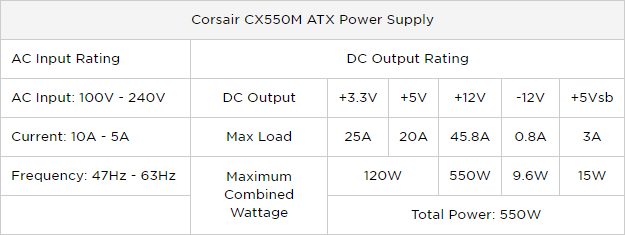
Te številke niso tako zapletene, kot si mislite. Prah odpeljemo z modula elektronike iz pouka fizike v šoli:
Moč (W) = napetost (V) * tok (A)
V primeru + 12V je skupna moč 12V * 45,8A = 550W. Lahko, kajne? No, ne vedno, bom pa pojasnil malo več v prihodnjem Nevarnosti poceni brez znamk odsek.
Ocena moči je pomembna za več stvari. Prvič, ko vklopite računalnik, se skoraj vse komponente zaženejo hkrati. Nekateri uporabljajo več kot drugi. Na primer, starejši trdi disk lahko porabi do štirikrat večjo moč, medtem ko se zavrti kot običajna poraba.
Skoraj vsi PSU-ji imajo vgrajeno dodatno zmogljivost za obvladovanje te dodatne moči - vendar le za kratek čas. To imenujemo kot največja moč. Večina proizvajalcev bo zagotovila podatke za oba vrhunec in neprekinjeno ocene za + 12V tirnico. Ostale tirnice so manj pomembne, zato je do natančnosti običajno težje priti.
Preverjanje vaših potreb po moči
Če kupite sistem, ki ni na razpolago, je malo verjetno, da boste morali skrbeti za stalne in največje nazivne moči. Toda vredno je natančno razmisliti koliko energije bo porabil vaš sistem Koliko moči potrebuje vaš računalnik?Računalniki potrebujejo moč. Spreminjajo jo v magijo, toploto, hrup in svetlobo. Koliko natančno potrebuje vaš računalnik? Ugotovimo, kam gre vsa ta moč ... Preberi več ; nenazadnje bo vplivalo na vaš račun za elektriko. Vendar morajo tisti, ki gradijo svoj sistem, svojo resno moč jemati zelo resno. Premalo moči in nič ne bo delovalo. In samo dovolj moči bi lahkopovzročijo kratek med najvišjimi sunki moči 3 pogoste napake, ki bodo poškodovale ali uničile vašo matično ploščoTe napake so preproste in na videz nepomembne, vendar lahko povzročijo škodo na matični plošči, kar bo življenje računalnika ali prenosnika zmanjšalo, kot ste pričakovali. Preberi več . The Kalkulator napajalne enote OuterVision je eden najboljših kalkulatorjev nazivne moči. Spodaj vzemite moj primer.
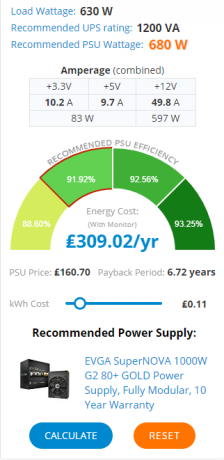
Ta izračun je uporabil naslednjo zgradbo sistema:
- CPU: Intel Core i5-7600k
- OVEN: 2x8GB DDR4 moduli
- GPU: Nvidia GeForce GTX 1070
- Shranjevanje: 1 SSD in 2 trdi diski pri 10K RPM
- Standardni vnos tipkovnice in miške
- 1 24 ″ LED monitor
- Uporaba: 16 ur na dan
- Igre / Urejanje: 2 uri na dan
Priporočilo je bilo na mestu: dejansko imam 950W Plus Gold PSU.
4.3 Učinkovitost
Ko se preusmerimo v družbo potreben za ukrepanje glede potratne porabe energije Majhni, tihi in zeleni računalniki, ki jih lahko zdaj sestaviteTa članek zajema izbiro komponent za sestavljanje brezžičnih in zelenih računalnikov, kar vam omogoča, da naredite svoje lastne tihe, okolju prijazne računalnike. Preberi več , PSU-ji postajajo vse bolj energetsko učinkoviti. Ne glede na to, o učinkovitosti je vedno vredno razmisliti, ne glede na to, kaj vnesete v svoj dom. Ko se AC pretvori v enosmerni tok, se nekaj energije porabi in sprosti kot toplota. V skladu s tem, bolj učinkovit je PSU, manj energije izgubi toplota.
Tu je preprost primer. PSU potrebuje 100W izmenične moči, da odda 75W enosmerne moči, izgubi pa 25W toplote. V tem primeru bi menili, da bo PSU 75-odstotno učinkovit.
Gnojev številk, povezanih z močjo, je lahko nekoliko zmeden. Na srečo veliko proizvajalcev PSU uporablja prostovoljni certifikacijski program 80 Plus, uveden leta 2004. Predpostavko je enostavno razumeti. Potrdilo potrjuje, da ima PSU več kot 80% izkoristek pri 20%, 50% in 100% nazivne obremenitve. Certifikat ima različne stopnje učinkovitosti, kot je razvidno spodaj:

Zdaj za primer v resničnem svetu. Uporabljajmo CX550M, ki smo si ga ogledali prej. Spodnji graf prikazuje učinkovitost PSU v celotnem območju delovanja. Velika zelena površina, okrašena z oranžno, kaže, da je PSU večino časa učinkovit v 80%. Če pa zahtevana sistemska moč pade pod približno 85 W, PSU pade na 75-80% izkoristek.

V skladu s tem CX550M ustreza certifikatu 80 Plus Bronze.
Kakovostne enote za napajanje imajo ponavadi večjo učinkovitost. To ne pomeni, da CX550M ni kvaliteten PSU, ampak ima neučinkovitost na nižji ravni moči, kot mnogi PSU-ji.

ECO način
Številni sodobni PSU-ji so zdaj opremljeni ECO način, običajno preklopite s pomočjo majhnega fizičnega stikala na samem PSU-ju. Način ECO se običajno nanaša na ventilatorje PSU in temperaturne senzorje. Ventilatorji PSU se ne bodo zavrteli, razen če jih sproži določena temperatura. Do tega trenutka bodo molčali in varčevali z energijo.
4.4 Priključki
Vsak napajalnik, ki ga kupite zdaj, bo uporabil standardizirane priključke za različne komponente, ki jih najdete v računalniku. Tu je kratek pregled običajnih konektorjev PSU.
Molex
Molex v veliki meri velja za "standardni" priključek iz vašega napajalnika. Molex je pravzaprav izraz, ki se nanaša na dvodelne povezave pin in vtičnic; v tem smislu se za Molex štejejo drugi konektorji. Bil je glavni priključek za starejše trde diske, zdaj pa je bolj "wildcard" konektor, ki se uporablja za ohišje ventilatorjev, LED plošče ipd.

24 pin - matična plošča
24-pinski priključek zagotavlja napajanje matične plošče, pa tudi nekateri razširitvene kartice. Nekatere starejše grafične kartice so črpale napajanje iz priključka 24 Pin, vendar so na splošno tako zmogljive, da bi morale imeti svoj lastni konektor.

4 + 4 pin - CPU
Vtičnico za ta priključek običajno najdete tik ob vtičnici CPU. Obstaja dober razlog: ta priključek zagotavlja moč CPU-ja. Dolgo časa je večina procesorjev potrebovala samo en štirinožni konektor, medtem ko so nekatere matične plošče zahtevale oba priključka, pri čemer so črpale samo potrebno moč.

Nove generacije izredno zmogljivih potrošniških procesorjev in njihove vrhunske matične plošče potrebujejo 4 + 4-pinski konektor in še štiri. Ti procesorji, ki so lačni moči, bodo potrebovali ustrezen PSU.
SATA
SATA je postal najpomembnejši konektor za shranjevanje potrošniških osebnih računalnikov. Ne-modularni PSU-ji bodo priloženi z več priloženimi, pol-modularni pa s parom, odvisno od proizvajalca.

PCIe (6 + 2 pin)
Končni skupni priključek je PCIe 6 + 2 pin. Zagotavlja napajanje vaše grafične kartice. Grafične kartice so zveri lačni. Nvidia GeForce GTX 1080 lahko uporablja samo preko 300 W! Ker so grafične kartice postale takšne zveri, je bilo treba posodobiti tudi priključek PCIe. Prej bi zadostoval en sam šest-polni konektor (in še vedno bo na starejših GPU-jih), medtem ko najnovejši in največji zahtevajo priključek z osmimi zatiči, torej 6 + 2-polni konektor.

4.5 Nevarnosti poceni brez znamk
Ko ne kupujete novega PSU-ja 6 stvari, ki jih morate vedeti pri nakupu napajalne enote (PSU)Napajalne enote niso tako glamurozne kot procesorji in grafične kartice, vendar so kritična komponenta računalnika, ki je popolnoma ne morete spregledati. Tukaj je tisto, kar morate vedeti pri nakupu. Preberi več , boste opazili neoznačene enote, ki ponujajo večje zmogljivosti, za nižje cene od njihovih blagovnih znamk. Na papirju to izgleda neverjetno. Toda kot pri mnogih stvareh, ki so električne (vendar ne vse), tudi poceni niso vedno najboljše. Zakaj torej plačati dvakrat več za 500W napajalnik Corsair za 650W SuperAmazingAwesomeBrand PSU?
Obstaja preprost razlog: brez verjetnosti napajanja PSU dejansko ne bo dejansko napajal 650W.
V mnogih primerih gre zgolj za umazano oglaševanje, ki obljublja nekaj, kar je zunaj možnosti, da se zdi veliko bolj konkurenčno. Vendar obstajajo tudi drugi triki:
- Označevanje izdelka z najvišjo močjo namesto stalne moči
- Navedba teoretične ocene moči, ki temelji na kombinaciji popolne obratovalne okoliščine, npr. prostor z odlično temperaturo, ki se nikoli ne spreminja, v okolju, ki ne vsebuje prahu. Njihov laboratorijski scenarij zagotavlja oglaševano oceno moči, a PSU, ko bo enkrat zavarovana v tem primeru, v bolj vročem, najbolj prašnem okolju nima možnosti, da bi dosegla te ocene.
Poleg tega bo poceni brez znamke PSU bolj verjetno uporabljati poceni, nizkokakovostne notranje komponente. To ima dve glavni pomanjkljivosti:
- Proizvajajo veliko več toplote in z odpadki porabijo več električne energije in dodatno hlajenje.
- Še pomembneje je, da so poceni komponente veliko bolj dovzetnido katastrofalne odpovedi. Glede na stopnjo okvare si lahko ogledate povsem nov sistem. To težavo dopolnjujejo napajalniki, ki se prodajajo z napačno močjo - napajanje preveč komponent bo povzročilo hitrejšo razgradnjo že tako nekvalitetnih komponent.
Po mojem mnenju tveganja preprosto ni vredno prevzeti. Glede na to, da ima veliko odličnih blagovnih znamk PSU konkurenčne cene, morate najti nekaj, kar ustreza vašim potrebam po napajanju.
4.6 Blagovne znamke
Tako kot pri matičnih ploščah je tudi nekaj dobrih dobaviteljev PSU, ki so dosledno zanesljivi. Seveda so se skozi čas pojavljale različne težave, vendar se njihove blagovne znamke nenehno pojavljajo na vrhu seznamov pregledov po vsem spletu.
Tudi proizvajalci spodobnih primerov proizvajajo spodobne PSU-je; nenazadnje želijo, da kupite njihovo blagovno znamko in voščite lirično o tem, ko ljudje vprašajo. Tu je kratek seznam zaupanja vrednih proizvajalcev procesorjev:
- EVGA
- Corsair
- SeaSonic
- Cooler Master
- Antec
- NZXT
- XFX
- Thermaltake
- Bodi tiho!
- Rosewill
- Enermax
Na koncu dneva je nujna izvedba lastnih raziskav pred nakupom PSU-ja.
5. Centralna procesna enota (CPU)
Gremo na možgane operacije - CPU. CPU, razen za urejanje iger na srečo in urejanje videov, opravi skoraj vse delo v vašem računalniku. In čeprav sta pomnilnika RAM in pomnilnika pomembna, CPU je na vrhu seznama.
Ta vodnik pišem v zanimivem trenutku zgodovine potrošniških procesorjev. Dolgo časa so bili najboljši potrošniški procesorji najnovejše različice Intel i7 ali AMD FX. Nato sta AMD in Intel v letu 2017 na široko odprla trg CPU-jev, tako da sta izpuščala izredno močne, večjedrne procesorje, ki niso primerljivi s karkoli, kar smo videli že prej kot redni potrošniki. O tej bitki za CPE se bom podrobneje razpravljal v prihodnjem AMD proti Intel odsek.
Zaenkrat je spodnja slika notranje opreme (v nadaljevanju: umreti) AMD Threadripper - najzmogljivejšega potrošniškega CPU-ja, ki je trenutno na voljo.

In nekdo, ki ima v roki isti CPU, za referenco.

5.1 Hitrost takta
Ena najpogostejših stvari, ki jih boste opazili pri podrobnostih CPU, je taktna tabela procesorja, ki se običajno meri v gigahercih (GHz). 1GHz je enak 1 milijard hertz (ciklov) na sekundo. Preprostejši način razumevanja tega je, da lahko procesor 1GHz opravi 1 milijardo izračunov vsako sekundo (vsaj nekoliko lažje).
Staro pravilo je bilo, da je procesor z višjo taktno hitrostjo (več GHz) zmogljivejši od procesorja z nižjo taktno hitrostjo (manj GHz). V zadnjih letih se je ta paradigma premaknila, saj sodobni CPU-ji pridobivajo bistveno večjo splošno računalniško moč kot njihovi starejši kolegi, pa tudi več jeder in različne velikosti predpomnilnika. V bistvu lahko različni CPU opravijo različne količine dela na cikel.
Eden od načinov za razumevanje tega je, da si zamislimo dve osebi, ki poskušata napolniti identične bazene iz vodnjaka, razen z vedri. Če bi bili obe vedri enake velikosti, bi bil hitrejši tisti, ki bi lahko v istem časovnem okviru opravil več potovanj med vodnjakom in bazenom. Vendar pa bi počasnejši lahko svoj bazen napolnil prav tako hitro, če bi na več potovalnic nosil več vode na izlet.
5.2 Več jeder
Kaj deluje v vašem sistemu? Če ste ga kupili v zadnjih petih letih, bo to vsaj dvojedrni procesor in potencialno celo štirijedrni. AMD Threadripper, ki smo si ga ogledali prej, je oktansko jedro. (Izdelajte svoj lastni okta-core igralni program iz starih delov strežnika! Kako sestaviti 8-jedrni igralni računalnik iz poceni strežniških delovŽelite izboljšan osebni računalnik ali računalnik za urejanje videov z dvojnimi procesorji Intel Xeon za manj kot 200 dolarjev? Deli so tam zunaj, vendar bi bilo težko najti in sestaviti skupaj. Preberi več ) Na voljo so tudi hexa-core procesorji in deca-core procesorji. Kaj pa pomeni dejansko imeti več jeder? Kaj pomenita "Dual Core" in "Quad Core"?V današnjem času je večina CPU-jev dvojedrni, štirijedrni ali osterjedrni. Toda kaj to sploh pomeni? Tu je vse pojasnjeno. Preberi več
Do leta 2004 so imeli vsi potrošniški predelovalci eno samo jedro ali procesno enoto. Procesor je bil hitrejši s povečanjem taktne hitrosti tega jedra, bodisi z nakupom novejšega, hitrejšega modela ali overclockingja CPU-ja. Glavna pomanjkljivost tega je bila, da so višje hitrosti takta ustvarjale več toplote, ki so potrebovale ogromne, hrupne hladilne vtiče, da bi se toplota razpršila. Sčasoma je dosegel stopnjo, ko zgolj povečanje hitrosti takta ni bilo več izvedljivo.
Rešitev je bila ustvariti procesor, ki vsebuje dve jedri - to je en sam procesor, z dvema, manjšima procesorjema z manjšo hitrostjo, ki izvajata ločena navodila. Prednosti so očitne: zakaj sili eno enoto k težjemu delu, ko je delo enostavno razdeljeno med dvema?
Prva generacija dvojedrnih procesorjev - Intel Celeron D in AMD Athlon 64 X2 - nista bili tako učinkovitejši od svojih enojedrnih predhodnikov. Pravzaprav so pred izpopolnjevanjem tehnologije proizvedli več toplote kot kdajkoli prej. Vendar sčasoma postajajo vse boljši in boljši in zdaj resnično vidimo samo posamezne procesorje sisteme, kjer veliko procesne moči preprosto ni potrebno (npr. nekatere prenosne knjige, sprejemniki, itd.).
Večina doseženih zmogljivosti se spet zmanjša zgolj na takt. Primer: primerjajmo dvojedrni procesor s frekvenco 3,0 GHz in štirijedrni procesor 2,6 GHz. To pomeni, da ima dvojedrni procesor 2 jedra, ki delujeta na 3,0 GHz, kar daje "ekvivalent" enojedrnemu procesorju, ki deluje na 6,0 GHz. Čeprav vsako jedro na štirijedrnem procesorju deluje počasneje 400MHz, obstajajo štiri jedra - 4 jedra, ki delujejo na 2,6 GHz, dajo "ekvivalent" 10,4GHz.
Zdaj je tu res zanimiv zalogaj. Logika, ki je podrobno opisana, namiguje na to, da je štirijedrnik hitrejši od dvojnega, heksa-jedro pa hitrejše od štirikolesnega itd. V praksi je tako že večino časa, vendar se lahko bistveno razlikujejo glede na to, kaj počnete z računalnikom.
"Redne" dejavnosti, kot sta brskanje po spletu in lahka obdelava besedila, se zlahka razširijo po več jedrih. Toda več jeder je koristno le, če jih aplikacija dejansko lahko uporabi. Dolgo časa večopravilni procesorji niso bili v celoti izkoriščeni.
To pomeni, da aplikacije dobesedno niso bile programirane tako, da uporabljajo več jeder, še posebej, ko so bili velikanski skoki naprej od dvojnih do štirikolesnikov, quad v heksa in okta-jedro Je Octa-Core boljši od Quad-Coreja? Ni vedno! Pojasnili so procesorji AndroidVeč jeder ne pomeni nujno hitrejšega procesorja. Preberi več obravnavati. V tem smislu je AMD Threadripper, na katerega se sklicujem, odličen procesor, vendar obstajajo programi, ki preprosto ne bodo žanjeli toliko korist (v nasprotju s nobene koristi), ker preprosto niso zasnovani za interakcijo s toliko jedri.
Večprocesiranje
Večprocesorska obdelava je postopek, pri katerem vaš večjedrni procesor izvaja več sočasnih procesov, pri čemer se vsak postopek izvaja v ločenem jedru - v nasprotju z enim procesom na enem jedru. Večprocesiranje se nanaša na dejansko izvajanje več vzporednih procesov. V potrošniških sistemih je to običajno simetrična večprocesiranje (SMP): procesorji si delijo pomnilnik, ki ga nadzira en sam operacijski sistem.
predpomnilnik
Ko raziskujete CPU, boste naleteli na kup dodatnih številk. The predpomnilnik je prostor za shranjevanje podatkov, do katerega CPU pogosto dostopa. Najnovejši procesorji imajo tri ravni predpomnilnika: L1, L2 in L3.
Trije predpomnilniki delujejo z večplastno hierarhijo. Poleg tega CPU delijo nekatere vire, na primer predpomnilnika L1 in L3. Predpomnilnik L2 običajno ni razdeljen in deluje kot shramba vrst za predpomnilnik L1. Ko kupite nov CPU, je priporočljiv velik predpomnilnik L2, saj poveča količino podatkov, do katerih lahko pogosto dostopate. Poleg tega velik predpomnilnik L3 zdaj ponuja podobne ugodnosti, vendar je ponavadi nekoliko počasnejši, kot to določa hierarhija L1> L2> L3.
Velikosti predpomnilnika še naprej naraščajo. Intel i5-3570k, o katerem pišem ta članek, ima predpomnilnik 6 MB. AMD Threadripper (naš trenutni primer) ima ogromnih 32 MB, medtem ko Intel Core i9 Kaj je Intel Core i9 najhitrejši procesor in ga morate kupiti?Intel i7 je že dolgo na vrhu potrošniškega CPU-ja. Vendar je Intel končno izdal novo generacijo CPU-jev. Oglejmo si krasno 18-jedrno serijo Intel i9. Preberi več -7980XE ima 24,75MB. Torej zakaj se velikost predpomnilnika nenehno povečuje? 5 Malo znanih podrobnosti, ki bi lahko upočasnili vaš računalnikOgledali si bomo pet manj znanih dejavnikov, ki vplivajo na delovanje vašega računalnika, in pokazali vam bomo, kako lahko pri nadgradnji vedno dobite največji znesek dolarja. Preberi več
Iz enega bistvenega razloga: več pomnilnika, ki ga vsebuje procesor, pomeni manj časa za zahtevanje podatkov, shranjenih v RAM-u, kar posledično zagotavlja splošno povečanje zmogljivosti.
5,3 AMD vs. Intel
Na trgu CPU-jevcev je nekoč mnoga podjetja hitela za vašo denarnico in ponujala resnično konkurenco. Kam so šli? No, ponudnike odličnih izdelkov sta AMD in Intel prevzela (ali združila v druge tehnološke velikane Silicijeve doline). Potrošnikom je na voljo le še ena možnost procesorja x86: VIA - in njihov zadnji konkurenčni procesor, ki je bil izdan leta 2015.
Velika slika je, da Intel in AMD upravljata potrošniški procesor kot dvojni monopol, s prevladujočo prodajo in s kupno in licenčno močjo za zaustavitev resničnih poskusov konkurence. Če pa proizvajajo edine CPU na trgu, kako izbirate med njimi? Kako primerjati različne CPU na pravi načinV zadnjem desetletju so procesorji že daleč - toliko, da je težko učinkovito primerjati en CPU z drugim. Tukaj je tisto, kar morate vedeti, da jih pravilno primerjate. Preberi več Zagotovo ponujajo isti izdelek z drugačnim marketinškim imenom?
Trenutno sta največji kompromis med obema moč in cena. Oglejte si to primerjavo dveh CPU 2017 s pomočjo UserBenchmark:
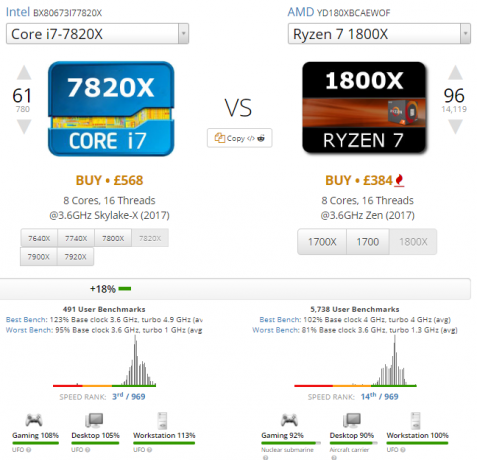
Dva CPU-ja, izdana v približno istem času, z okoli 150 £ (približno 190 USD v času pisanja) razlike v ceni, z enakim številom jeder, niti in osnovno hitrostjo jedra procesorja. Torej takoj, zmaga model AMD Ryzen 7 1800X, zagotovo? Kaj je tako dobrega pri novem AMD Ryzen?AMD Ryzen je pravkar pristal in svet CPU-jev je pravkar postal zanimiv. Kakšen je hype in ali je pravi za vas? Preberi več
Glede na te številke da. Toda ob natančnejšem pregledu Intel Core i7-7820X je nagrado Kaj je Intel Core i9 najhitrejši procesor in ga morate kupiti?Intel i7 je že dolgo na vrhu potrošniškega CPU-ja. Vendar je Intel končno izdal novo generacijo CPU-jev. Oglejmo si krasno 18-jedrno serijo Intel i9. Preberi več , s hitrejšo enojedrno hitrostjo, hitrejšo štirijedrno hitrostjo in hitrejšo večjedrno hitrostjo. Zadnja generacija potrošniškega CPU je ponazorila stare arhetipe blagovnih znamk: AMD procesorji so prav tako zmogljive, vendar imajo nižje skupne hitrosti takta, medtem ko Intel stane več, vendar zagotavljajo vsak zadnji padec izvedba.
Če nadgrajujete CPU v obstoječem sistemu, je odločitev običajno veliko lažja - uporabljali boste že enega proizvajalca ali drugega. Če matične plošče ne nadgradite hkrati, boste še naprej uporabljali istega proizvajalca CPU-ja. Pravzaprav bi glede na to, kdaj ste kupili matično ploščo in procesor, lahko nadgradili na isto vtičnico CPU (na primer imam vtičnico LGA 1511, torej najboljši CPU, ki ga lahko kupim, je Intel i7-3770k Intel Core i9 vs. i7 vs. i5: Kateri procesor naj kupite?Intel in AMD sta se spet znašla v bitki s procesorji, Intel Core Core i9 pa je bil najhitrejši potrošniški namizni procesor doslej. Preberi več - CPU naslednje generacije ne morem prisiliti v vtičnico... preprosto ne bo deloval).
Če želite zgraditi izjemen PC na zelo strogem proračunu, je AMD vsekakor vredno raziskati. Če imate velik ali neomejen proračun, se razjezite in kupite največje in najboljše, kar ponuja Intel. Če kupite osebni računalnik iz trgovine, obstaja velika verjetnost, da bo računalnik sestavil Intel-jev procesor, in odločitev ne bo v vaših rokah.
5.4 Heatsinks za CPU
Ob vsem delu, ki ga CPU opravi v tako majhnem prostoru, ni čudno, da ustvarjajo veliko toplote. Seveda mora ta vročina nekam iti - če bo CPU postane prevroče, lahko trajno poškoduje Kako preprečiti pregrevanje računalnika in ohraniti hladen računalnikPregrevanje računalnikov lahko privede do nepričakovanih izklopov, izgubljenih podatkov in poškodb strojne opreme. Pokazali vam bomo, kako berete računalniške temperature in preproste načine za ohranitev računalnika. Preberi več in ne bo več delal Kako toplota vpliva na vaš računalnik in ali vas mora skrbeti?Občasno nas vsi skrbijo za temperaturo našega računalnika. A naj nas skrbi? Preberi več . Tam je veliko občutljive elektronike!
Tu prihaja hladilnik CPU-ja. Samo poiščite velik kovinski kovček z velikim ventilatorjem - to bo hladilnik! CPU je pod tem in edino, kar preprečuje, da se vaš CPU topi na matični plošči. Samo šalim se! Če se CPU iz nekega razloga ne ohladi pravilno, se sam izklopi preden pride do resnične škode Temperature delovanja računalnika: Kako vroče je prevroče?Prekomerna toplota lahko poškoduje delovanje in življenjsko dobo računalnika. Toda v katerem trenutku se pregreva? Kako vroče je prevroče? Preberi več .
Hladilnik je ponavadi tesno pritrjen na CPU z ročico ali vijaki (ali podobno), z majhno količino termične paste med obema, da odpravimo zračne reže in spodbujamo toplotno prevodnost. Nato se toplota s površine procesorja prenese v hladilnik, kjer se razprši, običajno s pomočjo ventilatorja.
Vaš sistem bo imel hladilnik zalog. Ti delujejo v redu, če se vaš sistem uporablja samo za osnovna opravila. A vse, kar je naporno, bo videti, da bo hladilnik zalog izjemno naporno deloval, kar posledično povzroči ogromno hrupa. Kot rezultat, je lahko hladilnik zalog včasih najhujši del računalnika.
Posel hladnejših procesorjev CPU je ogromen. Konec koncev je ohranitev hladilnika CPU pomembna in redna naloga, zakaj torej skriti, ko je to pomembno? Hladilniki, ki prodajajo na trgu, imajo veliko večjo površino, da se toplota prenaša iz hladilnika. Večja hladilna enota pomeni tudi, da lahko nosi večji ventilator, ki se lahko počasneje vrti, da se premakne enaka količina zraka, s čimer se znatno zmanjša hrup.
Tekoče hlajenje
Tistih res potisnite njihov sistem do skrajnosti, uporabite vodno hlajenje, da vse nemoteno deluje. Vstavljanje vode v zelo občutljivo električno okolje se zdi kontratuktivno, vendar je to ena izmed najbolj učinkovitih načinov hlajenja, ki so na voljo.

Ideja je zelo preprosta. Črpalka kroži hladilno tekočino po sistemu cevi, skozi radiatorski blok, ki razprši toploto v zraku. Cevi (imenovane tudi cevi) se povezujejo z vodnimi bloki, ki so nato povezani s hladilnim procesorjem (zelo podobno kot navadni hladilnik - uporablja celo toplotno pasto). CPU segreva vodni blok. Nato voda teče skozi blok in absorbira toploto. Končno voda teče skozi blok radiatorja, razprši zajeto toploto in spet kroži.
6. Oven
Pomnilnik z naključnim dostopom, navadno imenovan RAM, je kratkoročni pomnilnik računalnika. Podatki, do katerih računalnik redno dostopa, so tam pogosto uporabljene programske datoteke, začasne datoteke, podatki o aplikacijah in še veliko več.
RAM ima več vrst Hiter in umazan vodnik za RAM: Kaj morate vedetiRAM je ključna sestavina vsakega računalnika, vendar je lahko zmeden. Razčlenimo jo na preprost način, ki ga boste razumeli. Preberi več , vendar je danes najpogostejša vrsta DDR SDRAM - to je veliko črk, vendar jih bomo razčlenili.
- DDR pomeni dvojno hitrost prenosa podatkov
- SDRAM pomeni za Sinhroni dinamični pomnilnik z naključnim dostopom
Na osnovni ravni "DDR" vidik pomeni, da podatki prenašajo dvakrat večjo frekvenco "običajnega" RAM-a. Nekoliko podrobneje to pomeni, da namesto pošiljanja ene zahteve za podatke (signal) na taktni cikel (revolucija CPU-ja) pošljemo dve zahtevi. Vidik „SDRAM“ pomeni, da RAM izvaja navodila v skladu s CPU, hitro se premika skozi stolpce in vrstice podatkov, da bi našel zahtevo kjer koli v modulu za shranjevanje.

S tem je RAM veliko hitrejši od običajnega pomnilnika. Nima gibljivih delov in podatke je mogoče pridobiti iz katerega koli dela modula. Vendar je RAM primer nestanovitnega pomnilnika: ko izklopite sistem, se podatki, shranjeni v RAM-u, izgubijo.
Druga velika razlika med RAM-om in rednim shranjevanjem je razmerje med ceno in zmogljivostjo. Vse več vnaprej pripravljenih sistemov je zdaj na voljo z 8 GB RAM-a. Povprečna cena za 8 GB proračunskega RAM-a je približno enaka za trdi disk 2TB.
6.1 Koliko RAM-a potrebujete?
Kot že omenjeno, je veliko že vgrajenih sistemov in prenosnih računalnikov serijsko opremljenih z 8 GB RAM-a. Toda cena RAM-a se redko zniža. Po PCPartPickerjuV 18 mesecih pred tem člankom so se skoraj vsi cenovni trendi priljubljenega RAM-a povečali, nekateri skoraj podvojili.
Vendar potrebujete RAM - vaš sistem ne bo deloval brez njega. Koliko jih torej resnično potrebujete?
Nekako se spusti do tega, kar boste počeli. Večina igralcev računalniških iger in drugih visokozmogljivih uporabnikov potrebuje vsaj 8 GB, ta številka pa se povečuje, če se povečajo sistemske zahteve. V resnici boste, če le brskate po internetu, obdelavo besedil, gledanju čudnega videoposnetka in "lahkem" igranju, verjetno zbežali s 4 GB. Ne boste igrali Padec 4 ali Čarovnica 3, vendar bo kompetentno obravnaval starejše naslove in manj intenzivne dejavnosti.
Količina RAM-a, ki jo potrebujete, se nanaša tudi na vaš operacijski sistem. Uporabniki Linuxa se navadno lahko izognejo uporabi nekoliko manj RAM-a, saj je večina distribucij manj intenzivnejši od računalnika z računalnikom Mac ali PC (nekatere distribucije Linuxa delujejo popolnoma dobro z uporabo samo 256 MB RAM-a). Windows 10 je zasnovan z vsemi oblikami naprav in lahko deluje s kar 512 MB RAM-a (vendar tega res ne bi priporočal - za zagon lahko traja 20 minut!), Vendar najbolje deluje z vsaj 4 GB. Poleg tega Mac ne bo dobavil nič manj kot 4 GB RAM-a, tako da razumete zahteve iOS.
6.2 Velikosti RAM-a
DDR RAM je na voljo v štirih različnih vrstah, od prvotnega DDR do najnovejšega DDR4. Vsaka generacija pomnilnika DDR temelji na zadnji. Na primer, DDR4 lahko deluje pri nižji napetosti in porabi manj energije, hkrati pa nudi širši razpon hitrosti prenosa podatkov v primerjavi z DDR3.
Računalniško pomnilnik DDR RAM je rahlo zmedeno in vsekakor razdražljiv. Tako kot CPU-ji se prilegajo v določeno vtičnico. Spodnja slika prikazuje razlike med vtičnicami DDR:

Žal to pomeni, da vaša stara DDR2 RAM ne bo združljiva s svetlečo novo matično ploščo z vtičnicami DDR4.
6.3 Hitrost RAM-a
Vsaka generacija RAM-a je na splošno hitrejša od zadnje. Vendar ima vsaka generacija RAM-a več hitrosti. Oglejmo si DDR3 in DDR4:
- Podatki o DDR3 cenah (MT / s): 800, 1066, 1333, 1600, 1866, 2133
- Podatki o DDR4 cenah (MT / s): 1600, 1866, 2133, 2400, 2666, 3200
Kot vidite, ima najnovejša generacija RAM-a, DD4, širši in hitrejši razpon prenosa podatkov. Pri tem več RAM-a ni nujno boljši od hitrejšega RAM-a. Končna nadgradnja je za več in hitreje OVEN. Če pa ste zaklenjeni v RAM vtičnico, kot je večina od nas, lahko opazite pomembne koristi, ki so se z DDR3-800 na DDR3-2133 izboljšale.
Hitrosti RAM-a navajamo na dva nastavljena načina.
- The DDRx-yyyy Oblika zapisa se nanaša na hitrost prenosa podatkov (merjeno v MT / s ali MegaTransfer na sekundo, kjer je megatransfer 1 milijon prenosov podatkov) RAM-a. Na primer, DDR3-800 pomeni pomnilnik DDR3 s hitrostjo podatkov 800MT / s, ki ima običajno pasovno širino 6400MB / s.
- The PCxyyyy Oblika se nanaša na teoretično pasovno širino modula. Na primer, PC3-6400 pomeni pomnilnik DDR3 s pasovno širino 6400MB / s, ki ima navadno hitrost prenosa podatkov 800MT / s.
Kakor koli že, morali boste zagotoviti, da se RAM, ki ga kupite, ujema z režami RAM-a na matični plošči, kot tudi podpira hitrost RAM-a, ki ste jo izbrali.
Napetost
RAM deluje tudi pri različnih napetostih. Ko je DDR3 prvič prišel, so številni proizvajalci še vedno proizvajali pomnilnik, ki deluje na 1,8 V - podobno kot DDR2 zahteve - ko matične plošče, v katerih je vtičnica CPU, dejansko podpirajo le RAM 1.5V.
DDR4 napetost še bolj pade na 1,2 V. To omogoča veliko manjšo porabo energije v širšem spektru hitrosti prenosa podatkov. Velika večina CPU-jev in matičnih plošč je zdaj združljiva z napetostjo DDR4, vendar je vedno vredno izvesti dodatne raziskave, samo da se prepričate.
Zgoraj omenjeno PCPartPicker bo med gradnjo sistema označil vse težave z združljivostjo napetosti matične plošče / CPU / RAM.
6.4 Blagovne znamke
Tako kot matične plošče in napajalniki imajo tudi vsi svoje najljubše znamke RAM, le nekaj peresnikov je resnično zaupanja vredno. In ker boste verjetno predali nekaj resnih denarnih sredstev za svoj RAM in glede na to, kako pomemben je za vaš sistem, vam svetujem uporabo RAM-a z blagovno znamko.
- Kingston
- Corsair
- Integral
- Micron
- Patriot
- Skupinska skupina
- G. Spretnost
- PNY
Kot vedno, pred nakupom zaključite svojo raziskavo. Vsaka ugledna blagovna znamka ima dela prost dan.
7. Naprave za shranjevanje
Tako kot je RAM kratkoročni pomnilnik vašega sistema, je trdi disk ali pogon SSD dolgoročno. Dolgoročni pomnilnik, za razliko od RAM-a, ne izgubi podatkov, ko se sistem izklopi.
Dolgo smo vsi uporabljali običajni magnetni trdi disk. Toda prelom desetletja - okrog leta 2010 - je močno povečal priljubljenost SSD diskov v potrošniških sistemih navzgor in navzdol. Nenadoma običajni trdi diski niso več šli v pomnilniško napravo.
Oglejmo si naprave za shranjevanje, ki so na voljo za vaš sistem.
7.1 Trdi disk
Najpogostejša vrsta trdega diska je običajni magnetni trdi disk. Ponuja odlične zmogljivosti za zelo nizke cene Nakup novega trdega diska: 7 stvari, ki jih morate vedetiNakup trdega diska je preprost, če poznate nekaj osnovnih nasvetov. Tukaj je vodnik za razumevanje najpomembnejših lastnosti trdega diska. Preberi več , in je na splošno zelo zanesljiv in trpežen, če se dobro ravna 5 preprostih načinov za varčevanje denarja na novih trdih diskihVse stvari, ki jih morate upoštevati za nakup pravega trdega diska, smo že opisali. Zdaj gre za varčevanje čim več denarja. Preberi več . Trdi diski, kot je tisti v vašem računalniku, obstajajo že od leta 1983; njihov manjši, prenosni računalnik 2,5 2.5 bratranci že od leta 1988.

Stari, običajni trdi disk bomo morda vzeli za samoumevno, toda tehnologija, ki stoji za njim, je še vedno neverjetna. Preprosto povedano, podatki so shranjeni na ploščah, prevlečenih s tankim slojem magnetnega materiala. Pločevinke na motorju vrtijo zelo hitro. Pogon WD Black 1TB na mojem namizju vrti plošče 120-krat vsako sekundo!
Drugi motor uporablja ročico za pogon, da napravo, imenovano glava naprej in nazaj, premika po ploščah. Podatki pišejo na plošči s spreminjanjem magnetizacije zelo majhnih območij magnetnega materiala. Podatki se odčitajo z zaznavanjem magnetiziranja materiala v teh regijah, ki se nato razlagajo kot binarni podatki (bodisi 1 ali 0).
Da bi dobili občutek obsega, bi bila glava kot Boeing 747, ki leti le 45 čevljev nad tlemi pri več kot 300.000 mph in šteje vsako rezino trave. Impresivne stvari, kajne?
Kot je ta tehnologija izjemna, magnetni trdi disk še vedno temelji na gibljivih delih. Ti deli se bodo s časom neizogibno iztrošili, sčasoma bo zelo težko pridobiti podatke. Povprečni trdi disk namizja traja približno 4 leta; povprečni pogon prenosnika, za 3.
Jasno je eno: ravnajte z njimi nežno. Premikanje delov ne bo trajalo dolgo, če se bodo vrgli v nahrbtnik.
Blagovne znamke
Vem, da to kar govorim, toda resnično ne morete premagati računalniške strojne opreme z blagovno znamko. Poleg tega imajo vsi močno zvesti uporabniki. Tu so štirje relativno zaupanja vredni proizvajalci trdega diska:
- WD (Western Digital)
- Samsung
- Seagate
- Hitachi - lahko je zadet in zgrešen, odvisno od modela pogona
Jaz pravim "relativno", ker se izkušnje zelo razlikujejo. Imel sem pogon Toshiba (ni na seznamu), pogon Hitachi in pogon WD se mi je pokvaril. Drugi bodo doživeli ravno nasprotno.
7.2 Pogon SSD
Pogoni SSD se popolnoma razlikujejo od običajnega trdega diska. Namesto da se zanaša na magnetne plošče in premikajoče se dele, se SSD opira na bliskovni pomnilnik - podobno kot USB bliskovni pogon v žepu.

Njihova skupna zmogljivost v marsičem močno presega standardni pogon. Ker nimajo gibljivih delov, molčijo in kul, pa tudi trpežen. Poleg tega porabijo manj energije in za zagon potrebujejo manj časa. Nazadnje, ker delujejo podobno kot RAM (ne da bi bili nestanovitni), je mogoče naenkrat pridobiti datoteke iz več pogonskih sektorjev, namesto da bi čakali, da se magnetni pogon vrti na svoje mesto.
Da bi dobili resnično predstavo o kako hiter je SSD v primerjavi s trdim diskom PCIe vs. SSD diski SATA: Kateri pomnilniški pogon je najboljši?SSI diski PCIe so hitrejši od SSD diskov SATA. Toda morda je ne boste potrebovali. Ta članek razloži, kako se PCIe SSD diski razlikujejo od SSD-jev SATA. Preberi več , oglejte si naslednji video:
Tudi o tem obstaja nešteto izkušenj iz prve roke. Pravzaprav so tako hitri, ponavadi pogrešate zaslon z možnostjo zagona BIOS / UEFI!
Seveda ta tehnologija ni poceni. Medtem ko cene SSD padajo, ko tehnologija postaja vse bolj razširjena, vam bo spodoben velikosti SSD še vedno povrnil precej več kot njegov podoben HDD. V zgodnjih dneh SSD se je veliko ljudi odločilo za nakup manjšega SSD-ja in namestilo samo svoj operacijski sistem. To je zagotovilo znatno povečanje hitrosti, ne da bi pri tem počilo.
Res je, za svoj denar dobite znatno več prostora za shranjevanje. Amazon Choice HDD v času pisanja je WD Blue 1TB, in sicer 49,14 USD. To pomeni 0,049 USD / GB - približno pet centov! Enakovredni Samsung 1TB SSD proda na 397,99 USD, kar pomeni 0,39 USD / GB - kar je znaten preskok cene.
Prenosni SSD Samsung T5 - 1TB - USB 3.1 zunanji SSD (MU-PA1T0B / AM), črnPrenosni SSD Samsung T5 - 1TB - USB 3.1 zunanji SSD (MU-PA1T0B / AM), črn Kupite zdaj na Amazonu $158.95
Skupaj z njihovimi utripajočimi hitrostmi Najhitrejši trdi diski, ki jih lahko kupite v letu 2017Pogoni SSD ali SSD izboljšujejo zmogljivosti v primerjavi z mehanskimi trdi diski (HDD). Če pa želite najhitrejši SSD okoli, morate vedeti dve stvari: priključek in protokol. Preberi več povečana splošna vzdržljivost je velika življenjska doba. Če dobro ravnate s svojim pogonom 3 načine za zaščito vašega SSD-ja in podaljšanje njegove življenjske dobeNekaj napak, ki bi lahko skrajšale življenjsko dobo vašega SSD-ja. Izogibajte se temu, da podaljšate življenjsko dobo vašega SSD-ja. Preberi več , sodobni SSD diski bi lahko trajali celo življenje - dobesedno.
Vredno denarja?
Statista je napovedoval, da bodo leta 2020 potrošniki končno kupili več trdih diskov kot trdih diskov. Leta 2017, leto pisanja, Statista ocena še naprej upadajo številke trdih diskov, in sicer na 395 milijonov enot, kar je 424 milijonov manj kot prejšnje leto. Nasprotno, prodaja SSD se še naprej povečuje, in sicer na 190 milijonov enot v letu 2017, kar je več kot 140 milijonov v letu 2016.
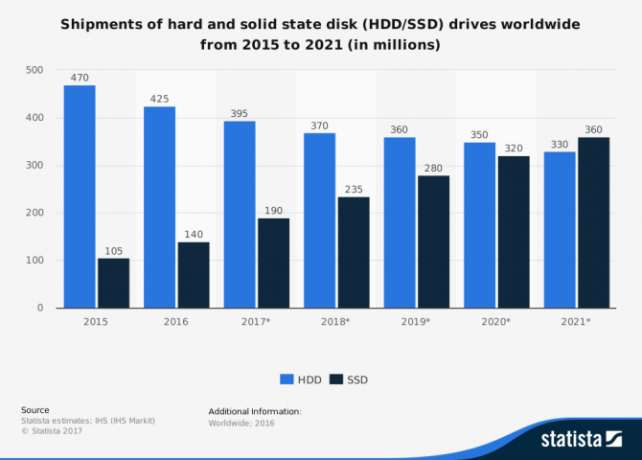
Je torej vredno naložbe, ali je to zdaj? SSD diski bodo kmalu porasli: Bi morali nadgraditi v letu 2017?Pogoni SSD se bodo hitro povečali! Bi morali v letu 2017 kupiti nov pogon? Pokrili smo več primerov SSD, ki jih je vredno nadgraditi, pod pogojem, da potrebujete nov SSD. Preberi več
Po mojem mnenju absolutno. Če porabite več kot uro na dan za resno računalniško delo, je vredno vlagati. Ni treba čakati, da se datoteke naložijo ali shranijo, kot je zagon v vaš operacijski sistem s sekundo ali dvema.
Razen če nimate več denarja, je najboljša možnost za številne ljudi kombinacija. Za svoj operacijski sistem uporabljam 750 GB SSD, redno uporabljane datoteke in video igre, z nekaj 1TB trdih diskov za vse ostalo. Res, razen če ste urednik, vam ni treba preslikati 10.000 selfijev na trenutek očesa.
Blagovne znamke
Tako kot trdi diski je tudi proizvajalcev SSD malo zaupanja vrednih.
- Kingston
- Samsung
- SanDisk
- Ključnega pomena
- WD
- Mushkin
- OCZ
Obstajajo številne blagovne znamke SSD. Kot vedno, pred nakupom dokončajte lastno raziskovanje!
7.3 Na katere številke morate biti pozorni?
Kot boste morda pričakovali, je pri nakupu prostora za shranjevanje pripetih cel kup potencialno zmedenih številk. Tukaj je treba paziti Nakup novega trdega diska: 7 stvari, ki jih morate vedetiNakup trdega diska je preprost, če poznate nekaj osnovnih nasvetov. Tukaj je vodnik za razumevanje najpomembnejših lastnosti trdega diska. Preberi več .
Zmogljivost
Kot morda sumite, je pomembno, da dobite trdi disk s pravo zmogljivostjo. V veliki večini primerov je večji trdi disk boljši - samo zato, ker imate trenutno samo določeno količino podatkov, še ne pomeni, da sčasoma ne boste potrebovali več.
Po drugi strani so pogoni manjše zmogljivosti hitrejši, manj hrupajo in porabijo manj energije, ker imajo običajno manj plošče. Če imate majhno količino podatkov in bo tako ostalo, bo morda manjše.
Zmogljivost je subjektivna. Če želite shraniti veliko količino fotografij in videoposnetkov, boste potrebovali nekaj resne zmogljivosti. V teh dneh slike in videoposnetki z visoko ločljivostjo predstavljajo ogromno količino prostora za shranjevanje. Kot sem že omenil v prejšnjem razdelku SSD, je kombinacija pogonov običajno smiselna možnost.
predpomnilnik
Se spomnite predpomnilnika CPU-ja? Trdi diski in trdi diski imajo tudi predpomnilnik, njegova uporaba pa je popolnoma enaka: shranjevanje pogosto dostopnih podatkov za izboljšanje časa nalaganja. Kot pri CPU-jih je večja količina večja.
RPM
Ko kupite tradicionalni trdi disk, morate upoštevati še RPM diska. To predstavlja, kako hitro se lahko magnetni krožniki vrtijo. Trdi diski običajno prihajajo v eni od dveh hitrosti: 7,200RPM in 5,400RPM (čeprav so na voljo 10.000RPM pogoni).
Fizična velikost
Trdi diski in trdi diski imajo nastavljene velikosti. Tradicionalni trdi disk je 3,5 ″, čeprav obstajajo tudi 2,5 ″ trdi diski, zasnovani za prenosni računalniki in druge prenosne naprave 8 najboljših prenosnih trdih diskov, ki jih lahko kupite zdaj Preberi več . Nasprotno pa bo SSD 2,5 ″.
Napišite cikle
SSD lahko oglašuje, koliko življenjskih ciklov pisanja lahko upate. Sektorji SSD pogonov začnejo umirati Ali je mogoče podatke povrniti z napačnega SSD-ja?Številni uporabniki domnevajo, da je zato, ker SSD nima mehanskih delov, manj tvegan, da bi se pokvarili. Na žalost ta logika za SSD diske preprosto ne drži. Preberi več po 100 terabajtov, ki jih je vredno brati in pisati, vendar je vredno razmisliti pred nakupom. Obstajajo številne tehnološke spletne strani, ki so SSD-ove potisnile na grenko stran.
7.4 Optični pogoni
Vse, kar bere optični disk - CD, DVD, Blu-ray itd. - se imenuje optični pogon. Optični pogon deli podatke z vašim računalnikom na enak način kot običajni pomnilniški pogon - s kablom SATA. Uporabljajo tudi iste napajalne kable.

Ko vstavite disk v pogon, ga motor zavrti podobno kot vrtenje plošč na trdem disku. Medtem ko trdi disk vrti s konstantno hitrostjo (merjeno v vrtljajih na minuto ali RPM), so optični pogoni zasnovani tako, da vrtijo disk, da bi dosegli konstantno hitrost prenosa podatkov. Ker je obseg diska večji proti zunanji strani diska in je treba podatke brati s konstantno hitrostjo, a disk se bo vrtel počasneje, ko dostopate do podatkov, ki je bližje zunanji strani diska, in hitreje, ko dostopate do podatkov bližje center.
LG WH16NS40 Super Multi Blue Notranji SATA 16x Blu-ray Disk RewriterLG WH16NS40 Super Multi Blue Notranji SATA 16x Blu-ray Disk Rewriter Kupite zdaj na Amazonu $64.98
Podatki se shranijo na disk s pritiskanjem jam v zelo tanko odsevno površino vzdolž podatkovne poti, ki jo pogosto imenujejo utor diska. Diskovni pogon uporablja laser in fotodiode (ki zaznavajo svetlobo), ki potujejo vzdolž tega žleba (podobno kot je igla mimo vinilne plošče). Ko laser potuje čez jamo, se svetloba lomi drugače, kot če laser potuje po ravni površini diska. To zaznajo fotodiodi, ki oddajajo električne signale, ki jih računalnik razlaga kot podatke.
Pisanje na disk je nekoliko drugače. Ko enkrat zapišete diske, kot so CD-R, ima plast organskega barvila in odsevni sloj. Podatki zapišejo na disk s pomočjo veliko močnejšega laserja, ki segreje drobne odseke barvila in spreminja odbojnost barvila. Ogrevana območja povzročajo razlike v lomu svetlobe na enak način, kot to počnejo jame stisnjenih CD-jev.
Prepisani diski, kot so DVD-RW, spet delujejo nekoliko drugače. Namesto da bi uporabili sloj organskega barvila, uporabite sloj fazne spremembe. Te se začnejo v kristalnem stanju, ki jih lahko nato s segrevanjem z močnejšim laserjem spremenimo v amorfno. Spet amorfni odseki diska delujejo kot vdolbine stisnjenega diska. Toda za razliko od organskega sloja je ta sprememba reverzibilna s ponovnim segrevanjem amorfnih odsekov, kar povzroči, da se vrnejo v kristalno stanje.
Optični pogoni so postali manj pomembni Poslovitev: 5 možnosti optičnega diskaKo se računalniki manjšajo in se način življenja giblje mobilno, manj naprav ponuja dovolj prostora za notranje optične pogone. Trenutno prodajo na trgu ohranja prodaja Blu-ray potrošniških video posnetkov, vendar v smislu shranjevanja podatkov, ... Preberi več v zadnjih letih zaradi povečanega fizičnega shranjevanja za nižje cene in hitrejše internetne hitrosti.
Blagovne znamke
Težko gre narobe, vendar imajo blagovne znamke različne stopnje dolgoživosti. Zahteve za optični pogon pa so lahko različne. Nekateri pogoni vam omogočajo ogled filmov Blu-ray, drugi pa preprosto branje in zapisovanje na disk.
8. Grafične kartice
Grafična kartica (GPU) ustvari vse, kar vidite na zaslonu. Brez tega ni mogoče videti, kaj počne računalnik.

Zaradi tega je GPU eden najpomembnejših delov vašega sistema, še posebej za vsakogar, ki igra, ureja in v zadnjem času rudi kripto valute (čeprav iz različnih razlogov). Moč GPU se je tako kot številna druga področja računalništva v zadnjih nekaj letih močno povečala. Če je bil 2 GB GPU veljal za zmogljivega, imamo zdaj odkrito pošastni Nvidia GTX Titan Xp, ki tehta 12 GB pomnilnika.
GPU-ji so prišli daleč, daleč. Ogromen 12 GB pomnilnika v Titan Xp se sliši smešno, a kolikor že stojimo na vrhu igre navidezne resničnosti (VR), bodo zahteve po GPU samo še večje - in proizvajalci GPU so pripravljen.
Tukaj je opisano vse, kar morate vedeti o GPU-jih.
8.1 Video priključki
Vaš GPU bo imel več skupnih video priključkov, nekaj več kot drugi, odvisno od starosti vaše video kartice.

HDMI
HDMI je zdaj najpogostejši video priključek Vrste video kablov: razlike med VGA, DVI in HDMI priključkiToliko video kablov je tam in lahko postane zmedeno. VGA, DVI, HDMI, DisplayPort - kakšna je razlika in zakaj so sploh pomembni? Preberi več . Velika večina prodanih monitorjev je z visoko ločljivostjo, saj veliko ljudi uporablja več kot en zaslon hkrati. Poleg tega HDMI prenaša tudi zvok, tako da zvok in video oddajata samo z enim kablom.
Visokokakovostni grafični procesorji ponavadi imajo vsaj dva vrata HDMI.
DisplayPort / Mini DisplayPort
DisplayPort je razmeroma nov tip priključkov, predstavljen leta 2008. Zdaj je skoraj v celoti zamenjal vrata VGA (vendar ostajajo na nekaterih starejših GPU-jih po letu 2007). Tako kot HDMI ima tudi DisplayPort zvok in video. Ker pa se vmesnik zanaša na prenos podatkovnega paketa, lahko z istim enim kablom prenaša tudi signale USB, Ethernet in PCIe.

Apple je predstavil manjšo različico priključka z imenom a Mini DisplayPort. Apple ima Mini DisplayPort je vgradil v skoraj vse svoje računalnike Kako dodati manjkajoča vrata v svoj novi MacBookVčasih potrebujete samo več vrat, še posebej, če ima vaš prenosnik samo en priključek. Tukaj je opisano, kako jih lahko dodate v svoj novi MacBook. Preberi več in prenosni računalniki od ustanovitve. Še bolje, da je enako zmogljiv kot pristanišče v polni velikosti in da uživa veliko boljši prodor na trg.

DVI
Digitalni vizualni vmesnik, predstavljen leta 1999, je v veliki meri nadomestil starejši VGA vmesnik. Pred HDMI-jem je bil DVI video konektor za dejavnosti z visoko ločljivostjo, ki je obravnaval veliko višje ločljivosti kot njegov kolega VGA.

VGA
Video grafični niz je bil nekoč edini video priključek za monitorje. Dolgo smo prišli od analognega video signala VGA. Monitorji in GPU so veliko zmogljivejši, pa tudi skoraj v celoti digitalni.

8.2 PCIe konektor
PCIe je zdaj standardni priključek za vse GPU. Kot smo že pregledali v članku, ponuja PCIe precej več pasovne širine od predhodnika AGC (Accelerated Graphics Port) in standardne PCI reže pred da.
Večina sodobnih matičnih plošč ima vsaj eno režo PCIe x16, lahko pa tudi manjše reže. Zadnja iteracija PCIe - 3.0 - je bila predstavljena leta 2011. Naslednja nadgradnja, na PCIe 4.0, je bila uradno objavljena junija 2017 in bo ponudila najvišjo hitrost prenosa 16GT / s. Poleg tega so specifikacije PCIe 5.0 že v fazi predhodnega načrtovanja, pričakovana hitrost prenosa podatkov pa bo 32GT / s.
Poraba energije za vrhunske GPU še naprej narašča. Dva šest-polna priključka za več video kartic nista več dovolj. Tako je zdaj najpogostejši osem-polni konektor, ki zagotavlja šestkratno količino moči kot šest-polni.
GPUji so zdaj daleč najbolj zmogljive komponente, ki jih danes najdemo v računalnikih.
AGP
Pospešena grafična vrata so bila prva namenska mesta za video kartice. Prva generacija AGP je podvojila pasovno širino običajnih vrat PCI in ji svojih virov ni bilo treba deliti z drugimi razširitvenimi karticami. Povečanje uporabe AGP-jev je bil pravzaprav razlog za uvedbo osem-polnih konektorjev. Standardni štirinožni priključek Molex ni več zagotavljal dovolj energije za video kartice z večjimi zmogljivostmi.
8.3 IGP vs. Diskretna grafika
Na koncu dneva ne potrebujejo vsi ogromno večnapetostnih, pomnilniško napolnjenih grafičnih kartic. Za osnovno brskanje po spletu, obdelavo besedil in preverjanje e-pošte je vrhunski GPU popoln in povsem pretiran.
Tu je Integrirani grafični procesor (IGP) pride noter. Ogromno število vgrajenih računalnikov je na voljo s samo integrirano grafiko. Zakaj? Ker, kot smo rekli, ljudje preprosto ne potrebujejo ničesar drugega.
Kljub temu so zadnje generacije IGP izjemno kompetentne. Intel Iris 540 IGP lahko izvaja takšne igre GTA V in Battlefield 1, kot je prikazan naslednji video.
Ti visoko zmogljivi IGP predstavljajo resen korak od preteklosti, ko integrirana video zmogljivost za številne proizvajalce procesorjev ni bila ravno radar. Namenski (ali diskretni) GPU je še vedno najboljša možnost za igre na srečo in druge visokozmogljive dejavnosti, vendar so dnevi, v katerih minevajo ne imeti namensko kartico pomeni preprosto ste bili zaprti iz skoraj vseh iger Kako kupiti poceni igralni računalnik z grafično kartico NvidiaŽelite sestaviti poceni igralni računalnik? Dann Albright je na poceni zgradil igralni avtomat, ki temelji na Nvidiji. Pokazal vam bo, kako je to za slabih 600 dolarjev. Preberi več .
8,4 AMD proti Nvidiji
Tako kot razmere s procesorji se je trg GPU v veliki meri zmanjšal na dva glavna tekmeca: AMD in Nvidia. Zdaj predstavljajo v bistvu celoten trg GPU-ja, zato boste dobro našli nekoga, ki uporablja GPU, ki ga je izdelal nekdo drug.
Torej se postavlja vprašanje, katerega proizvajalca izbrati? No, niti eden ni resnično boljši od drugega. Uporabljamo dva vodila na tržišču katerega koli proizvajalca: Nvidia GeForce GTX 1080 in AMD Radeon RX Vega 64. Nvidia je dejansko vse imela na samem vrhu GPU trga, in sicer več kot leto dni, dokler AMD v drugi polovici leta 2017 ni izdal RX Vega 64.
Cenovno so si zelo podobni - čeprav je to posledica tega, da je Nvidia znižala cene, da bi se ujemala s tržnim položajem AMD. Kljub uspešnosti, čeprav so si zelo podobni video kartice, kot boste videli na spodnji sliki:

Na splošno to pomeni skoraj enaka merila za igre, GTX 1080 rob 1980 × 1080 in 2560 × 1440 in RX Vega 64 običajno obrobje 3840 × 2160. Kaj nam to pove? No, zaenkrat - in za večino ljudi - je 1080 dovolj dober, toda uporabniki z visoko ločljivostjo bi morali upoštevati novejši RX Vega 64.

AMD ponavadi od vrhunskih GPU-jev po navadi nudi odlične igralne zmogljivosti. Njihov tržni delež se še naprej povečuje, saj je užival 78-odstotno Nvidio v letu 2016. In obratno, Kartice Nvidia ponavadi ponujajo surovo moč Grafične kartice Nvidia: katera je prava za vas?Grafične kartice Nvidia so najbolj priljubljene z razlogom. Toda kateri model bi morali kupiti in zakaj? Razložimo žargon, karte in njihovo delovanje. Preberi več , zaradi česar so izredno privlačni za igralce.
Kripto valuta
Pomemben napredek pri posameznikih, ki rudarijo kripto valute, je zagotovo spodbudil AMD. GPU-ji pridobivajo kripto valute veliko hitreje kot standardni CPU-ji (vendar počasneje kot namenski rudarji ASIC), AMD kartice pa so hitreje kot Nvidia.
Ko Ethereum (bitcoin alternativa, ali alt-kovanec) so začeli hitro naraščati, prodaja GPU je upadala, kar je povzročilo umetno pomanjkanje. Potem, ko je mehurček zardel, je na trg preplavilo na stotine rabljenih GPU-jev.
Težava je v tem, da razen če ne rudite alt-kovancev (in več kot le Ethereum), s katerimi lahko trgujete za Bitcoin je rudarjenje s kripto valutami razmeroma donosno, razen če imate znatna sredstva. In tudi takrat je tekmovanje z ogromno uveljavljenimi baze rudarjenja s kriptovalutami v bistvu nemogoče.
8.5 Več GPU-jev
Kaj je boljše od enega super zmogljivega GPU-ja? Dva, seveda! Nvidia pokličite njihovo tehnologijo dual-GPU SLI, AMD raje CrossFire (včasih napisano X-ogenj). In čeprav večji proizvajalci GPU uporabljajo različna imena, ponujajo podobno storitev.
Obstaja nekaj opozoril. Ne morete prečkati linije podjetja. Se pravi, AMD kartica se bo parila le z drugo in obratno za Nvidio. Vendar je bolj specifičen kot to. Nekateri grafični procesorji se bodo povezali samo z enakim modelom, vse do proizvajalca video kartice. Če imate na primer Nvidia GeForce GTX 1070 OC Edition, ki ga je izdelal ASUS, bi za uporabo SLI (in precej velike denarnice) potrebovali isto kartico.
Zdaj, ko lahko grafični procesorji shranijo v 12 GB GDDR RAM-a (to je namenjen grafični pomnilnik z naključnim dostopom z dvojno hitrostjo podatkov) z uporabo dveh GPU-jev manj potrebno - vendar ne v celoti. Nekateri uporabniki raje združijo dve cenejši, a zmogljivi kartici, da dosežeta splošni zagon. Čeprav lahko to poveča splošno zmogljivost, obstajajo nekatere aplikacije in igre, ki ne prepoznajo SLI ali CrossFire, čeprav to postaja manj težava.
8.6 Katere številke so pomembne?
Vsak del vašega sistema ima posebne številčne žargone, ki jih je treba naučiti. GPU-ji se ne razlikujejo.
VRAM
Video pomnilnik (VRAM) je najbolj oglaševana številka, ki jo boste videli pri nakupu novega GPU-ja. VRAM je podoben običajnemu sistemskemu RAM-u, vendar je integriran in namenjen GPU-ju. V sodobnih video karticah ima VRAM pogosto dostopne zaslonske podatke, vključno s 3D-vektorskimi podatki, Z-blažilniki, teksturami, prekrivanji, povratnimi blažilniki in drugo.
Poleg zmogljivosti je treba paziti tudi na hitrost VRAM-a. Tako kot pri običajnem sistemskem RAM-u obstajajo tudi generacije VRAM. VRAM sledi shemi poimenovanja GDDRx, kje x je generacija spomina. Najnovejša generacija je GDDR5, čeprav najnovejša generacija Nvidia GPU-jev, vključno z GTX 1080, GTX 1080 Ti in Titan Xp, vsi uporabljajo GDDR5X.
Samsung je GDDR6 razglasil za naslednika GDDR5 leta 2016, proizvodi pa naj bi na trg prišli konec leta 2017 ali v začetku leta 2018.
GPU Model
Naslednja stvar, ki je primerna za količino VRAM-a, je model GPU. Dejanska enota za obdelavo grafike je del, ki počne vse razmišljanje, podobno kot specializiran CPU. Običajno se na to nanaša model grafične kartice.
Konvencije o poimenovanju se spreminjajo nekoliko pogosto.
- Nvidia kartice trenutno uporablja katero koli GTX xxxxali edinstveno ime, kot je Titan Xp. Na splošno velja, da višja kot je številka, boljša je kartica. Na primer, GTX 980 je boljši od GTX 780. Prvo število (zdaj dve številki) na splošno signalizira generiranje, npr. GTX 780 je na 7. mestu generacija kartica, 980 je kartica 9. generacije, 1080 pa kartica 10. generacije - dobite slika. Druga številka označuje stopnjo uspešnosti. Na karticah Nvidia je lahko tudi pripona. M označuje mobilni GPU, medtem ko Ti označuje najhitrejšo karto za generacijski nivo.
- AMD kartice trenutno uporabljajo različne konvencije o poimenovanju, zaradi česar je nekoliko težko razvozlati, kje je kartica v njihovi hierarhiji, kot tudi njen Nvidia konkurent. Vendar pa je potrebno le malo učenja. AMD kartice za označevanje stopnje učinkovitosti uporabljajo bodisi R3, R5, R7, R9 ali RX. R3 je kartica vstopnega nivoja, medtem ko je RX visokozmogljiv. Sledijo številke: xxxx. Tako kot pri Nvidii tudi prva številka označuje generacijo, druga označuje stopnjo uspešnosti in tretja kakršne koli revizije. Končno lahko AMD kartice vsebujejo predpono in pripono. An M predpona pomeni mobilni GPU, medtem ko je an X (2) označuje najhitrejšo karto v generacijski stopnji.
Če bi bilo to malo nejasno, redditor Valkrins ustvaril veselo priročen grafikon razlaga konvenciji AMD in Nvidia o poimenovanju. Oglejte si spodaj! Poleg tega lahko preverite Tabela Hierarhija uspešnosti grafičnega procesorja.

8.6 Blagovne znamke
"Počakajte," pravite. "Obstajata dve blagovni znamki: AMD in Nvidia." No, referenčni modeli izdaje Nvidia in AMD, ki jih drugi proizvajalci uporabljajo za izdelavo lastnih blagovnih znamk GPU, ki temeljijo na podobni arhitekturi. Rezultat tega je tržnica GPU, napolnjena z zelo podobnimi karticami s podobnimi specifikacijami, ki so bile vse najboljše. Proizvajalci so številni, a le nekaj povsem zanesljiv:
- Asus
- MSI
- EVGA
- Gigabajt
- Zotac
- Palit
- Safir
Ne priporočam, da kupite video kartico pri katerem koli drugem proizvajalcu, pa tudi pred nakupom opravite obsežne raziskave. Na primer, imam Asus GTX 1070 Dual, ki ima jedrni takt 1,58GHz. Nasprotno pa Gigabyte GTX 1070 Windforce OC ima jedrni takt 1,56GHz. Minutne razlike, vendar razlike vseeno.
9. Razširitvene kartice
Razširitvena kartica naredi, kar piše na kositru: širi funkcionalnost računalnika. Običajno se na vaš sistem povežejo prek PCIe vmesnika, kar ponuja veliko združljivosti in hitrosti zagona.
Hitro bom pobral nekaj najpogostejših razširitvenih kartic.
9.1 Omrežje
Kot pove že ime, ti širijo zmogljivosti omrežne povezave vašega računalnika.
Ethernet
Čeprav je večina sodobnih matičnih plošč vgrajena v gigabitni Ethernet, lahko veliko starejši model zahteva kartico Ethernet. Če želite dodati še ena vrata Ethernet, boste potrebovali eno od teh.

Brezžično
Zdaj je pogosteje nameščen adapter za brezžično omrežje, da se vaš sistem lahko poveže s signali Wi-Fi. PCIe Wi-FI je v nekaterih primerih prednost pred USB Wi-Fi ključem, vendar pustili vam bomo, da sodite o tem Prednosti in slabosti brezžičnih omrežnih adapterjev PCI-e vs. Brezžične rešitve USBV računalnik morate dodati brezžično omrežje? Na voljo imate dve možnosti: omrežni adapterji PCI-e ali brezžične rešitve USB. Oglejmo si prednosti in slabosti vsakega. Preberi več .

9.2 Zvočna kartica
Večina matičnih plošč ima podporo za obsežen niz zvočnih možnosti. Poleg tega HDMI in DisplayPort podpirata zvok, kot tudi USB. Toda v resnici včasih preprosto ni nadomestila za kakovostno zvočno opremo in natančnost, ki jo prinaša.

9.3 Dodatni V / I
Ko sem darilo prejel iPod prve generacije (že dolgo nazaj!), Darovalec ni imel pojma, da gre samo za FireWire. Tako, da sem se moral pri očetu najti PCI FireWire razširitveno kartico.
Enako velja zdaj. Včasih vaša matična plošča preprosto nima potrebne povezave. Ali ste uporabili vsako razpoložljivo režo... vendar še vedno potrebujete več.
Običajni PCIe razširitveni nakup je zdaj za USB-C ali ThunderBolt 3.

9.4 Krmilniki pomnilnika
Uvedba USB 3.0, USB-C in ThunderBolt 3 Thunderbolt 3: Kaj je to in zakaj ga morate začeti uporabljatiThunderbolt 3 je morda edini kabel naprave, o katerem morate vedeti več. Tako super, da vse ostalo zastareva. Tukaj je tisto, kar morate vedeti. Preberi več pomeni, da zunanji in dodatni krmilniki pomnilnika vidijo manjšo porabo kot prej. Lahko pa, da potrebujete dodaten krmilnik SATA ali eSATA.
9.5 Diagnostika
Nekateri se odločijo uporabiti svoje PCIe reže za diagnostično razširitveno kartico. Na splošno prikazujejo kodo napake na matični plošči, vendar morate biti pred nakupom prepričani, da matična plošča in diagnostično orodje delujeta.
10. Nadgradnja računalnika
Če imate računalnik star le nekaj let, vendar se zdi, da postaja vse počasnejši, lahko pomeni, da je treba zamenjati en sam vidik 5 vprašanj, ki si jih morate zastaviti pred nadgradnjo računalnikaRazmišljate o nadgradnji komponent računalnika? Super! Preden pa je nekaj pomembnih vprašanj, ki si jih morate zastaviti. Preberi več .
Še bolje, zakaj ne bi zagnali tega mini vodnika, preden bi upakirali in kupili novo strojno opremo?
Nadgradnja je potencialno prava izbira za vas, še posebej, če uporabljate samograden stroj. Težava je v odločitvi, kaj nadgraditi, pa tudi, koliko bi morali porabiti.
Preproste nadgradnje
Če imate težek proračun ali nimate veliko možnosti za nadgradnjo, ki ni "želim", je RAM ponavadi dobro mesto. Naenkrat lahko nadgradite na večjo količino in hitrejši RAM, ne da bi pri tem poslali banko. RAM je tudi enostavno namestiti, kar zahteva malo truda za lepo spodbudo Te nadgradnje bodo najbolj izboljšale delovanje vašega računalnika!Potrebujete hitrejši računalnik, a niste prepričani, kaj bi morali nadgraditi na računalniku? Če želite izvedeti, sledite preveritelju nadgradnje računalnika. Preberi več .
Napredne nadgradnje
Še en priročen zagon je nadgradnja trdega diska do SSD-ja Kako nadgraditi prenosni pogon DVD na trdi disk ali trdi diskPogoni DVD postajajo vse bolj neuporabni. Pokažemo vam, kako nadgraditi prenosni pogon DVD z 2,5-palčnim HDD ali SSD. Preberi več . Jaz sem to označil kot "Napredno", ker bo od vas potrebujete, da znova namestite operacijski sistem Kako premakniti Windows s trdega diska na SSD za izboljšanje zmogljivostiNadgradnja pogona SSD resnično izboljša zmogljivosti. Kako pa lahko stisnete veliko namestitev sistema Windows na majhen SSD? Uporabniki operacijskega sistema Windows lahko udobno preidejo s trdega diska na SSD v zelo malo časa. Preberi več in kopirajte vse podatke.
Če vaša igralska zmogljivost omamlja, razmislite o nadgradnji GPU-ja na nekaj zmogljivejšega - morda novejšega modela. Morali bi opaziti takojšnje koristi!
Nadgradnje strokovnjakov
To je zadnja nadgradnja: matična plošča in procesor 5 razlogov, zakaj morate nadgraditi matično ploščo računalnikaNiste prepričani, kdaj morate nadgraditi matično ploščo? Tukaj je nekaj smernic, ki vam bodo pomagale. Preberi več . To je "Expert" nadgradnja. Če se vtičnica prilega, boste morali izbrati novo kombinacijo CPU / matične plošče (ali samo nov CPU). Nato odstranite vsak kabel z matične plošče, zamenjajte matično ploščo, znova namestite vse - v upanju, da bo vsaka druga komponenta strojne opreme lepo igrala z novo kombinacijo CPU / matične plošče.
Devet od desetih, ta nadgradnja deluje dobro, vse komponente pa se lepo igrajo. Ko se boste drugič odpravili v pekel nadgradnje sistema, se zanašajte na svoje prijatelje in druge, da bodo vaš sistem spet zaživeli.
Ne poskušam te preprečiti nadgradnje. To je samo resnica.
Druge nadgradnje
Nekaj drugega, kar morate razmisliti o nadgradnji je vaš operacijski sistem. The obsežen brezplačni program za nadgradnjo sistema Windows 10 Če ne nadgradite na Windows 10, se bo to zgodiloPo 29. juliju Windows 10 ne bo več brezplačna nadgradnja. Tukaj je to, kaj to pomeni za uporabnike vsake različice sistema Windows. Preberi več videli milijone uporabnikov, ki so iz Windows 7 ali 8 skočili na nov operacijski sistem. Windows 10 je bil vedno hitrejši pri številnih kombinacijah strojne opreme - a vsak po svoje Mnogi ljudje zavračajo brezplačno nadgradnjo sistema Windows 10, tukaj je razlogLjudje imajo radi brezplačne stvari. Kljub temu mnogi nočejo nadgraditi na Windows 10. Vprašali smo jih, zakaj. Preberi več . Tukaj je opisano, kako to storite
Obstajajo tudi tisti, ki razmišljajo o nadgradnji, ki zapušča Windows 10 (iz številnih razlogov). Veliko teh posamezniki zagovarjajo skok ladje na 5 razlogov, zakaj vas sistem Windows 10 morda preklopi na LinuxKljub velikemu prevzemu operacijskega sistema Windows 10 je bilo veliko kritik zaradi Microsoftovega novega večnega operacijskega sistema. Tukaj je pet glavnih razlogov, zakaj vas Windows 10 lahko vznemiri za prehod na Linux. Preberi več odprtokodne distribucije Linuxa 5 nasvetov, zaradi katerih je prehod na Linux iz sistema Windows EasyObstaja veliko razlogov za prehod iz Windows na Linux. Na primer, Linux morda ponuja lahkotno okolje. Če ste naveličani sistema Windows in želite spremembe, bi moral biti prehod na Linux enostaven. Preberi več . Linux distribucije so običajno manj lahke, pa tudi bolj varne.
10.1 Gradite svoje
Nadgradnja strokovnjakov v prejšnjem razdelku resnično velja samo, če ste zgradili svoj sistem. Pri nadomestitvi CPU-ja in matične plošče je malo uporabnih rešitev, ki jih lahko kupite. V času nadgradnje ste lahko zgradili povsem nov sistem.
Po drugi strani pa bi morda morali samo sestaviti svoj računalnik. Ne boste mogli ustvarite resnično proračunski stroj Je še vedno ceneje sestaviti svoj računalnik?Koliko stane izdelava lastnega računalnika v teh dneh? Ali so prihranki vredni truda v primerjavi s predhodno izdelanimi modeli? Preiskujemo. Preberi več kot ga boste našli v trgovini ali na Amazonu, vendar boste natančno vedeli, kaj se je prijelo, kako deluje, pa tudi, da se boste na poti zelo veliko naučili.
Večina ljudi v tehnološki industriji se je začela v karieri, ki se je ukvarjala z gradnjo lastnih računalnikov in strežnikov. Nikoli ne veš, to bi lahko bila najboljša stvar, kar si jih kdaj naredil. Na internetu je nešteto vodnikov, ki podrobno opisujejo vsak vidik samogradnje - tudi sami smo jih že nekaj napisali Kako sestaviti svoj računalnikIzdelava lastnega računalnika je zelo razveseljivo; kot tudi zastrašujoče. Toda sam postopek je pravzaprav precej preprost. Prešli vas bomo skozi vse, kar morate vedeti. Preberi več .
Najpomembneje je, da se ne bojite vprašati, saj bo nekdo skoraj vedno odgovoril. In iskalniki so zagotovo vaš prijatelj. Obstaja zelo malo težav z gradnjo računalnika, ki se niso srečala in dokumentirala.
Pojdi, pojdi.
11. Vaš končni cilj
Prijatelj, prehodili smo dolgo vetrovno računalniško pot in na koncu prispeli skupaj. Upam, da ste se naučili tega, kar ste se namenili naučiti, in morda nabrali nekaj dodatnih drobnih informacij.
V spodnjem razdelku s komentarji lahko povprašate o katerem koli delu tega priročnika in po svojih najboljših močeh bom odgovoril na vas. Če vam je ta priročnik pomagal, ga prosimo, da ga delite z družino, prijatelji in sodelavci, da bodo lahko koristili tudi vam.
Kreditna slika: kozirsky preko Shutterstock.com
Gavin je višji pisatelj na MUO. Je tudi urednik in vodja SEO za križno osredotočeno sestrino spletno mesto MakeUseOf, Blocks Decoded. Ima BA (Hons) Sodobno pisanje z digitalnimi umetniškimi praksami, razbitimi s hribov Devona, in več kot desetletje profesionalnih izkušenj s pisanjem. Uživa obilne količine čaja.


